标签:
本文为整理自:伯乐在线
Git 工具
现在,你已经学习了管理或者维护 Git 仓库,实现代码控制所需的大多数日常命令和工作流程。你已经完成了跟踪和提交文件的基本任务,并且发挥了暂存区和轻量级的特性分支及合并的威力。(伯乐在线注:如果你对Git还不了解,建议从本Git系列第一篇文章开始阅读)
接下来你将领略到一些 Git 可以实现的非常强大的功能,这些功能你可能并不会在日常操作中使用,但在某些时候你也许会需要。
6.1 修订版本(Revision)选择
Git 允许你通过几种方法来指明特定的或者一定范围内的提交。了解它们并不是必需的,但是了解一下总没坏处。
单个修订版本
显然你可以使用给出的 SHA-1 值来指明一次提交,不过也有更加人性化的方法来做同样的事。本节概述了指明单个提交的诸多方法。
简短的SHA
Git 很聪明,它能够通过你提供的前几个字符来识别你想要的那次提交,只要你提供的那部分 SHA-1 不短于四个字符,并且没有歧义——也就是说,当前仓库中只有一个对象以这段 SHA-1 开头。
例如,想要查看一次指定的提交,假设你运行 git log 命令并找到你增加了功能的那次提交:
|
1
2
3
4
5
6
7
8
9
10
11
12
13
14
15
16
17
18
19
|
$
git logcommit
734713bc047d87bf7eac9674765ae793478c50d3Author:
Scott Chacon <schacon@ gmail.com>Date:
Fri Jan 2 18:32:33 2009 -0800 fixed
refs handling, added gc auto, updated testscommit
d921970aadf03b3cf0e71becdaab3147ba71cdefMerge:
1c002dd... 35cfb2b...Author:
Scott Chacon <schacon@ gmail.com>Date:
Thu Dec 11 15:08:43 2008 -0800 Merge
commit ‘phedders/rdocs‘commit
1c002dd4b536e7479fe34593e72e6c6c1819e53bAuthor:
Scott Chacon <schacon@ gmail.com>Date:
Thu Dec 11 14:58:32 2008 -0800 added
some blame and merge stuff |
假设是 1c002dd.... 。如果你想 git
show 这次提交,下面的命令是等价的(假设简短的版本没有歧义):
|
1
2
3
|
$
git show 1c002dd4b536e7479fe34593e72e6c6c1819e53b$
git show 1c002dd4b536e7479f$
git show 1c002d |
Git 可以为你的 SHA-1 值生成出简短且唯一的缩写。如果你传递 --abbrev-commit 给 git
log 命令,输出结果里就会使用简短且唯一的值;它默认使用七个字符来表示,不过必要时为了避免 SHA-1 的歧义,会增加字符数:
|
1
2
3
4
|
$
git log --abbrev-commit --pretty=onelineca82a6d
changed the version number085bb3b
removed unnecessary testcodea11bef0
first commit |
通常在一个项目中,使用八到十个字符来避免 SHA-1 歧义已经足够了。最大的 Git 项目之一,Linux 内核,目前也只需要最长 40 个字符中的 12 个字符来保持唯一性。
关于 SHA-1 的简短说明
许多人可能会担心一个问题:在随机的偶然情况下,在他们的仓库里会出现两个具有相同 SHA-1 值的对象。那会怎么样呢?
如果你真的向仓库里提交了一个跟之前的某个对象具有相同 SHA-1 值的对象,Git 将会发现之前的那个对象已经存在在 Git 数据库中,并认为它已经被写入了。如果什么时候你想再次检出那个对象时,你会总是得到先前的那个对象的数据。
不过,你应该了解到,这种情况发生的概率是多么微小。SHA-1 摘要长度是 20 字节,也就是 160 位。为了保证有 50% 的概率出现一次冲突,需要 2^80 个随机哈希的对象(计算冲突机率的公式是p = (n(n-1)/2) * (1/2^160))。2^80
是 1.2 x 10^24,也就是一亿亿亿,那是地球上沙粒总数的 1200 倍。
现在举例说一下怎样才能产生一次 SHA-1 冲突。如果地球上 65 亿的人类都在编程,每人每秒都在产生等价于整个 Linux 内核历史(一百万个 Git 对象)的代码,并将之提交到一个巨大的 Git 仓库里面,那将花费 5 年的时间才会产生足够的对象,使其拥有 50% 的概率产生一次 SHA-1 对象冲突。这要比你编程团队的成员同一个晚上在互不相干的意外中被狼袭击并杀死的机率还要小。
分支引用
指明一次提交的最直接的方法要求有一个指向它的分支引用。这样,你就可以在任何需要一个提交对象或者 SHA-1 值的 Git 命令中使用该分支名称了。如果你想要显示一个分支的最后一次提交的对象,例如假设topic1 分支指向 ca82a6d,那么下面的命令是等价的:
|
1
2
|
$
git show ca82a6dff817ec66f44342007202690a93763949$
git show topic1 |
如果你想知道某个分支指向哪个特定的 SHA,或者想看任何一个例子中被简写的 SHA-1,你可以使用一个叫做 rev-parse的 Git 探测工具。在第 9 章你可以看到关于探测工具的更多信息;简单来说,rev-parse 是为了底层操作而不是日常操作设计的。不过,有时你想看
Git 现在到底处于什么状态时,它可能会很有用。这里你可以对你的分支运执行rev-parse。
|
1
2
|
$
git rev-parse topic1ca82a6dff817ec66f44342007202690a93763949 |
引用日志里的简称
在你工作的同时,Git 在后台的工作之一就是保存一份引用日志——一份记录最近几个月你的 HEAD 和分支引用的日志。
你可以使用 git reflog 来查看引用日志:
|
1
2
3
4
5
6
7
8
|
$
git reflog734713b...
HEAD@{0}: commit: fixed refs handling, added gc auto, updatedd921970...
HEAD@{1}: merge phedders/rdocs:
Merge made by recursive.1c002dd...
HEAD@{2}: commit: added some blame and merge stuff1c36188...
HEAD@{3}: rebase -i (squash): updating HEAD95df984...
HEAD@{4}: commit: #
This is a combination of two commits.1c36188...
HEAD@{5}: rebase -i (squash): updating HEAD7e05da5...
HEAD@{6}: rebase -i (pick): updating HEAD |
每次你的分支顶端因为某些原因被修改时,Git 就会为你将信息保存在这个临时历史记录里面。你也可以使用这份数据来指明更早的分支。如果你想查看仓库中 HEAD 在五次前的值,你可以使用引用日志的输出中的@{n} 引用:
|
1
|
$
git show HEAD@{5} |
你也可以使用这个语法来查看一定时间前分支指向哪里。例如,想看你的 master 分支昨天在哪,你可以输入
|
1
|
$
git show master@{yesterday} |
它就会显示昨天分支的顶端在哪。这项技术只对还在你引用日志里的数据有用,所以不能用来查看比几个月前还早的提交。
想要看类似于 git log 输出格式的引用日志信息,你可以运行 git
log -g:
|
1
2
3
4
5
6
7
8
9
10
11
12
13
14
15
16
|
$
git log -g mastercommit
734713bc047d87bf7eac9674765ae793478c50d3Reflog:
master@{0} (Scott Chacon <schacon@ gmail.com>)Reflog
message: commit: fixed refs handling, added gc auto, updatedAuthor:
Scott Chacon <schacon@ gmail.com>Date:
Fri Jan 2 18:32:33 2009 -0800 fixed
refs handling, added gc auto, updated testscommit
d921970aadf03b3cf0e71becdaab3147ba71cdefReflog:
master@{1} (Scott Chacon <schacon@ gmail.com>)Reflog
message: merge phedders/rdocs:
Merge made by recursive.Author:
Scott Chacon <schacon@ gmail.com>Date:
Thu Dec 11 15:08:43 2008 -0800 Merge
commit ‘phedders/rdocs‘ |
需要注意的是,日志引用信息只存在于本地——这是一个你在仓库里做过什么的日志。其他人的仓库拷贝里的引用和你的相同;而你新克隆一个仓库的时候,引用日志是空的,因为你在仓库里还没有操作。只有你克隆了一个项目至少两个月,git show HEAD@{2.months.ago} 才会有用——如果你是五分钟前克隆的仓库,将不会有结果返回。
祖先引用
另一种指明某次提交的常用方法是通过它的祖先。如果你在引用最后加上一个 ^,Git 将其理解为此次提交的父提交。 假设你的工程历史是这样的:
|
1
2
3
4
5
6
7
8
9
|
$
git log --pretty=format:‘%h
%s‘
--graph*
734713b fixed refs handling, added gc auto, updated tests*
d921970 Merge commit ‘phedders/rdocs‘|\|
* 35cfb2b Some rdoc changes*
| 1c002dd added some blame and merge stuff|/*
1c36188 ignore *.gem*
9b29157 add open3_detach to gemspec filelist |
那么,想看上一次提交,你可以使用 HEAD^,意思是“HEAD 的父提交”:
|
1
2
3
4
5
6
7
|
$
git show HEAD^commit
d921970aadf03b3cf0e71becdaab3147ba71cdefMerge:
1c002dd... 35cfb2b...Author:
Scott Chacon <schacon@ gmail.com>Date:
Thu Dec 11 15:08:43 2008 -0800 Merge
commit ‘phedders/rdocs‘ |
你也可以在 ^ 后添加一个数字——例如,d921970^2 意思是“d921970
的第二父提交”。这种语法只在合并提交时有用,因为合并提交可能有多个父提交。第一父提交是你合并时所在分支,而第二父提交是你所合并的分支:
|
1
2
3
4
5
6
7
8
9
10
11
12
13
|
$
git show d921970^commit
1c002dd4b536e7479fe34593e72e6c6c1819e53bAuthor:
Scott Chacon <schacon@ gmail.com>Date:
Thu Dec 11 14:58:32 2008 -0800 added
some blame and merge stuff$
git show d921970^2commit
35cfb2b795a55793d7cc56a6cc2060b4bb732548Author:
Paul Hedderly <paul+git@ mjr.org>Date:
Wed Dec 10 22:22:03 2008 +0000 Some
rdoc changes |
另外一个指明祖先提交的方法是 ~。这也是指向第一父提交,所以 HEAD~ 和 HEAD^ 是等价的。当你指定数字的时候就明显不一样了。HEAD~2 是指“第一父提交的第一父提交”,也就是“祖父提交”——它会根据你指定的次数检索第一父提交。例如,在上面列出的历史记录里面,HEAD~3 会是
|
1
2
3
4
5
6
|
$
git show HEAD~3commit
1c3618887afb5fbcbea25b7c013f4e2114448b8dAuthor:
Tom Preston-Werner <tom@ mojombo.com>Date:
Fri Nov 7 13:47:59 2008 -0500 ignore
*.gem |
也可以写成 HEAD^^^,同样是第一父提交的第一父提交的第一父提交:
|
1
2
3
4
5
6
|
$
git show HEAD^^^commit
1c3618887afb5fbcbea25b7c013f4e2114448b8dAuthor:
Tom Preston-Werner <tom@ mojombo.com>Date:
Fri Nov 7 13:47:59 2008 -0500 ignore
*.gem |
你也可以混合使用这些语法——你可以通过 HEAD~3^2 指明先前引用的第二父提交(假设它是一个合并提交)。 github
提交范围
现在你已经可以指明单次的提交,让我们来看看怎样指明一定范围的提交。这在你管理分支的时候尤显重要——如果你有很多分支,你可以指明范围来圈定一些问题的答案,比如:“这个分支上我有哪些工作还没合并到主分支的?”
双点
最常用的指明范围的方法是双点的语法。这种语法主要是让 Git 区分出可从一个分支中获得而不能从另一个分支中获得的提交。例如,假设你有类似于图 6-1 的提交历史。
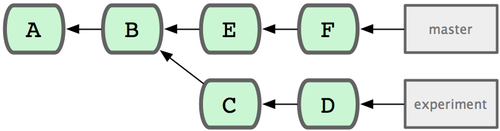
图 6-1. 范围选择的提交历史实例
你想要查看你的试验分支上哪些没有被提交到主分支,那么你就可以使用 master..experiment 来让 Git 显示这些提交的日志——这句话的意思是“所有可从experiment分支中获得而不能从master分支中获得的提交”。为了使例子简单明了,我使用了图标中提交对象的字母来代替真实日志的输出,所以会显示:
|
1
2
3
|
$
git log master..experimentDC |
另一方面,如果你想看相反的——所有在 master 而不在 experiment 中的分支——你可以交换分支的名字。experiment..master 显示所有可在master 获得而在 experiment 中不能的提交:
|
1
2
3
|
$
git log experiment..masterFE |
这在你想保持 experiment 分支最新和预览你将合并的提交的时候特别有用。这个语法的另一种常见用途是查看你将把什么推送到远程:
|
1
|
$
git log origin/master..HEAD |
这条命令显示任何在你当前分支上而不在远程origin 上的提交。如果你运行 git
push 并且的你的当前分支正在跟踪origin/master,被git
log origin/master..HEAD 列出的提交就是将被传输到服务器上的提交。 你也可以留空语法中的一边来让 Git 来假定它是 HEAD。例如,输入git log origin/master.. 将得到和上面的例子一样的结果——
Git 使用 HEAD 来代替不存在的一边。
多点
双点语法就像速记一样有用;但是你也许会想针对两个以上的分支来指明修订版本,比如查看哪些提交被包含在某些分支中的一个,但是不在你当前的分支上。Git允许你在引用前使用^字符或者--not指明你不希望提交被包含其中的分支。因此下面三个命令是等同的:
|
1
2
3
|
$
git log refA..refB$
git log ^refA refB$
git log refB --not refA |
这样很好,因为它允许你在查询中指定多于两个的引用,而这是双点语法所做不到的。例如,如果你想查找所有从refA或refB包含的但是不被refC包含的提交,你可以输入下面中的一个
|
1
2
|
$
git log refA refB ^refC$
git log refA refB --not refC |
这建立了一个非常强大的修订版本查询系统,应该可以帮助你解决分支里包含了什么这个问题。
三点
最后一种主要的范围选择语法是三点语法,这个可以指定被两个引用中的一个包含但又不被两者同时包含的分支。回过头来看一下图6-1里所列的提交历史的例子。 如果你想查看master或者experiment中包含的但不是两者共有的引用,你可以运行
|
1
2
3
4
5
|
$
git log master...experimentFEDC |
这个再次给出你普通的log输出但是只显示那四次提交的信息,按照传统的提交日期排列。
这种情形下,log命令的一个常用参数是--left-right,它会显示每个提交到底处于哪一侧的分支。这使得数据更加有用。
|
1
|
$
git log --left-right master...experiment < F < E > D > C |
有了以上工具,让Git知道你要察看哪些提交就容易得多了。
6.2 交互式暂存
Git提供了很多脚本来辅助某些命令行任务。这里,你将看到一些交互式命令,它们帮助你方便地构建只包含特定组合和部分文件的提交。在你修改了一大批文件然后决定将这些变更分布在几个各有侧重的提交而不是单个又大又乱的提交时,这些工具非常有用。用这种方法,你可以确保你的提交在逻辑上划分为相应的变更集,以便于供和你一起工作的开发者审阅。如果你运行git
add时加上-i或者--interactive选项,Git就进入了一个交互式的shell模式,显示一些类似于下面的信息:
|
1
2
3
4
5
6
7
8
9
10
|
$
git add -i staged
unstaged path 1:
unchanged +0/-1TODO 2:
unchanged +1/-1index.html 3:
unchanged +5/-1lib/simplegit.rb***
Commands *** 1:
status 2: update 3: revert 4: add untracked 5:
patch 6: diff 7:
quit 8: helpWhat
now> |
你会看到这个命令以一个完全不同的视图显示了你的暂存区——主要是你通过git status得到的那些信息但是稍微简洁但信息更加丰富一些。它在左侧列出了你暂存的变更,在右侧列出了未被暂存的变更。
在这之后是一个命令区。这里你可以做很多事情,包括暂存文件,撤回文件,暂存部分文件,加入未被追踪的文件,查看暂存文件的差别。
暂存和撤回文件
如果你在What now>的提示后输入2或者u,这个脚本会提示你那些文件你想要暂存:
|
1
2
3
4
5
6
|
What
now> 2 staged
unstaged path 1:
unchanged +0/-1TODO 2:
unchanged +1/-1index.html 3:
unchanged +5/-1lib/simplegit.rbUpdate>> |
如果想暂存TODO和index.html,你可以输入相应的编号:
|
1
2
3
4
5
6
|
Update>>
1,2 staged
unstaged path*
1: unchanged +0/-1TODO*
2: unchanged +1/-1index.html 3:
unchanged +5/-1lib/simplegit.rbUpdate>> |
每个文件旁边的*表示选中的文件将被暂存。如果你在update>>提示后直接敲入回车,Git会替你把所有选中的内容暂存:
|
1
2
3
4
5
6
7
8
9
10
11
|
Update>>updated
2 paths***
Commands *** 1:
status 2: update 3: revert 4: add untracked 5:
patch 6: diff 7:
quit 8: helpWhat
now> 1 staged
unstaged path 1:
+0/-1 nothing
TODO 2:
+1/-1 nothing
index.html 3:
unchanged +5/-1lib/simplegit.rb |
现在你可以看到TODO和index.html文件被暂存了同时simplegit.rb文件仍然未被暂存。如果这时你想要撤回TODO文件,就使用3或者r(代表revert,恢复)选项:
|
1
2
3
4
5
6
7
8
9
10
11
12
13
14
15
|
***
Commands *** 1:
status 2: update 3: revert 4: add untracked 5:
patch 6: diff 7:
quit 8: helpWhat
now> 3 staged
unstaged path 1:
+0/-1 nothing
TODO 2:
+1/-1 nothing
index.html 3:
unchanged +5/-1lib/simplegit.rbRevert>>
1 staged
unstaged path*
1: +0/-1 nothing
TODO 2:
+1/-1 nothing
index.html 3:
unchanged +5/-1lib/simplegit.rbRevert>>
[enter]reverted
one path |
再次查看Git的状态,你会看到你已经撤回了TODO文件
|
1
2
3
4
5
6
7
8
|
***
Commands *** 1:
status 2: update 3: revert 4: add untracked 5:
patch 6: diff 7:
quit 8: helpWhat
now> 1 staged
unstaged path 1:
unchanged +0/-1TODO 2:
+1/-1 nothing
index.html 3:
unchanged +5/-1lib/simplegit.rb |
要查看你暂存内容的差异,你可以使用6或者d(表示diff)命令。它会显示你暂存文件的列表,你可以选择其中的几个,显示其被暂存的差异。这跟你在命令行下指定git
diff --cached非常相似:
|
1
2
3
4
5
6
7
8
9
10
11
12
|
***
Commands *** 1:
status 2: update 3: revert 4: add untracked 5:
patch 6: diff 7:
quit 8: helpWhat
now> 6 staged
unstaged path 1:
+1/-1 nothing
index.htmlReviewdiff>>
1diff--git
a/index.html
b/index.htmlindex
4d07108..4335f49 100644---
a/index.html+++
b/index.html@@
-16,7 +16,7 @@ Date Finder |
…
-
+
通过这些基本命令,你可以使用交互式增加模式更加方便地处理暂存区。
暂存补丁
只让Git暂存文件的某些部分而忽略其他也是有可能的。例如,你对simplegit.rb文件作了两处修改但是只想暂存其中一个而忽略另一个,在Git中实现这一点非常容易。在交互式的提示符下,输入5或者p(表示patch,补丁)。Git会询问哪些文件你希望部分暂存;然后对于被选中文件的每一节,他会逐个显示文件的差异区块并询问你是否希望暂存他们:
|
1
2
3
4
5
6
7
8
9
10
11
12
13
14
|
diff--git
a/lib/simplegit.rb
b/lib/simplegit.rbindex
dd5ecc4..57399e0 100644---
a/lib/simplegit.rb+++
b/lib/simplegit.rb@@
-22,7 +22,7 @@ class SimpleGit end def
log(treeish = ‘master‘)- command("git
log -n 25 #{treeish}")+ command("git
log -n 30 #{treeish}") end def
blame(path)Stage
this hunk [y,n,a,d,/,j,J,g,e,?]? |
此处你有很多选择。输入?可以显示列表:
|
1
2
3
4
5
6
7
8
9
10
11
12
13
14
|
Stage
this hunk [y,n,a,d,/,j,J,g,e,?]? ?y
- stage this hunkn
- donot
stage this hunka
- stage this and all the remaining hunks inthefiled
- donot
stage this hunk nor any of the remaining hunks inthefileg
- selecta
hunk to go to/
- search fora
hunk matching the given regexj
- leave this hunk undecided, see next undecided hunkJ
- leave this hunk undecided, see next hunkk
- leave this hunk undecided, see previous undecided hunkK
- leave this hunk undecided, see previous hunks
- splitthe
current hunk into smaller hunkse
- manually edit the current hunk?
- print help |
如果你想暂存各个区块,通常你会输入y或者n,但是暂存特定文件里的全部区块或者暂时跳过对一个区块的处理同样也很有用。如果你暂存了文件的一个部分而保留另外一个部分不被暂存,你的状态输出看起来会是这样:
|
1
2
3
4
5
|
What
now> 1 staged
unstaged path 1:
unchanged +0/-1TODO 2:
+1/-1 nothing
index.html 3:
+1/-1 +4/-0lib/simplegit.rb |
simplegit.rb的状态非常有意思。它显示有几行被暂存了,有几行没有。你部分地暂存了这个文件。在这时,你可以退出交互式脚本然后运行git commit来提交部分暂存的文件。
最后你也可以不通过交互式增加的模式来实现部分文件暂存——你可以在命令行下通过git add -p或者git
add --patch来启动同样的脚本。
6.3 储藏(Stashing)
经常有这样的事情发生,当你正在进行项目中某一部分的工作,里面的东西处于一个比较杂乱的状态,而你想转到其他分支上进行一些工作。问题是,你不想提交进行了一半的工作,否则以后你无法回到这个工作点。解决这个问题的办法就是git stash命令。
“‘储藏”“可以获取你工作目录的中间状态——也就是你修改过的被追踪的文件和暂存的变更——并将它保存到一个未完结变更的堆栈中,随时可以重新应用。
储藏你的工作
为了演示这一功能,你可以进入你的项目,在一些文件上进行工作,有可能还暂存其中一个变更。如果你运行 git status,你可以看到你的中间状态:
|
1
2
3
4
5
6
7
8
9
10
11
12
|
$
git status#
On branch master#
Changes to be committed:#
(use "git reset HEAD <file>..." to unstage)##
modified: index.html##
Changed but not updated:#
(use "git add <file>..." to update what will be committed)##
modified: lib/simplegit.rb# |
现在你想切换分支,但是你还不想提交你正在进行中的工作;所以你储藏这些变更。为了往堆栈推送一个新的储藏,只要运行 git stash:
|
1
2
3
4
5
|
$
git stashSaved
working directory and index state \ "WIP
on master: 049d078 added the index file"HEAD
is now at 049d078 added the index file(To
restore them type"git
stash apply") |
你的工作目录就干净了:
|
1
2
3
|
$
git status#
On branch masternothing
to commit (working directory clean) |
这时,你可以方便地切换到其他分支工作;你的变更都保存在栈上。要查看现有的储藏,你可以使用 git stash list:
|
1
2
3
4
|
$
git stash liststash@{0}:
WIP on master: 049d078 added the index filestash@{1}:
WIP on master: c264051... Revert "added
file_size"stash@{2}:
WIP on master: 21d80a5... added number to log |
在这个案例中,之前已经进行了两次储藏,所以你可以访问到三个不同的储藏。你可以重新应用你刚刚实施的储藏,所采用的命令就是之前在原始的 stash 命令的帮助输出里提示的:git stash apply。如果你想应用更早的储藏,你可以通过名字指定它,像这样:git
stash apply stash@{2}。如果你不指明,Git 默认使用最近的储藏并尝试应用它:
|
1
2
3
4
5
6
7
8
|
$
git stash apply#
On branch master#
Changed but not updated:#
(use "git add <file>..." to update what will be committed)##
modified: index.html#
modified: lib/simplegit.rb# |
你可以看到 Git 重新修改了你所储藏的那些当时尚未提交的文件。在这个案例里,你尝试应用储藏的工作目录是干净的,并且属于同一分支;但是一个干净的工作目录和应用到相同的分支上并不是应用储藏的必要条件。你可以在其中一个分支上保留一份储藏,随后切换到另外一个分支,再重新应用这些变更。在工作目录里包含已修改和未提交的文件时,你也可以应用储藏——Git 会给出归并冲突如果有任何变更无法干净地被应用。
对文件的变更被重新应用,但是被暂存的文件没有重新被暂存。想那样的话,你必须在运行 git stash apply 命令时带上一个 --index 的选项来告诉命令重新应用被暂存的变更。如果你是这么做的,你应该已经回到你原来的位置:
|
1
2
3
4
5
6
7
8
9
10
11
12
|
$
git stash apply --index#
On branch master#
Changes to be committed:#
(use "git reset HEAD <file>..." to unstage)##
modified: index.html##
Changed but not updated:#
(use "git add <file>..." to update what will be committed)##
modified: lib/simplegit.rb# |
apply 选项只尝试应用储藏的工作——储藏的内容仍然在栈上。要移除它,你可以运行 git stash drop,加上你希望移除的储藏的名字:
|
1
2
3
4
5
6
|
$
git stash liststash@{0}:
WIP on master: 049d078 added the index filestash@{1}:
WIP on master: c264051... Revert "added
file_size"stash@{2}:
WIP on master: 21d80a5... added number to log$
git stash drop stash@{0}Dropped
stash@{0} (364e91f3f268f0900bc3ee613f9f733e82aaed43) |
你也可以运行 git stash pop 来重新应用储藏,同时立刻将其从堆栈中移走。
Un-applying a Stash
In some use case scenarios you might want to apply stashed changes, do some work, but then un-apply those changes that originally came form the stash. Git does not provide such astash
unapply command, but it is possible to achieve the effect by simply retrieving the patch associated with a stash and applying it in reverse:
|
1
|
$
git stash show -p stash@{0}
| git apply -R |
Again, if you don’t specify a stash, Git assumes the most recent stash:
|
1
|
$
git stash show -p | git apply -R |
You may want to create an alias and effectively add a stash-unapply command to your git. For example:
|
1
2
3
4
|
$
git config --global alias.stash-unapply‘!git
stash show -p | git apply -R‘$
git stash$#...
work work work$
git stash-unapply |
从储藏中创建分支
如果你储藏了一些工作,暂时不去理会,然后继续在你储藏工作的分支上工作,你在重新应用工作时可能会碰到一些问题。如果尝试应用的变更是针对一个你那之后修改过的文件,你会碰到一个归并冲突并且必须去化解它。如果你想用更方便的方法来重新检验你储藏的变更,你可以运行git stash
branch,这会创建一个新的分支,检出你储藏工作时的所处的提交,重新应用你的工作,如果成功,将会丢弃储藏。
|
1
2
3
4
5
6
7
8
9
10
11
12
13
14
|
$
git stash branch testchangesSwitched
to a new branch "testchanges"#
On branch testchanges#
Changes to be committed:#
(use "git reset HEAD <file>..." to unstage)##
modified: index.html##
Changed but not updated:#
(use "git add <file>..." to update what will be committed)##
modified: lib/simplegit.rb#Dropped
refs/stash@{0}
(f0dfc4d5dc332d1cee34a634182e168c4efc3359) |
这是一个很棒的捷径来恢复储藏的工作然后在新的分支上继续当时的工作。
6.4 重写历史
很多时候,在 Git 上工作的时候,你也许会由于某种原因想要修订你的提交历史。Git 的一个卓越之处就是它允许你在最后可能的时刻再作决定。你可以在你即将提交暂存区时决定什么文件归入哪一次提交,你可以使用 stash 命令来决定你暂时搁置的工作,你可以重写已经发生的提交以使它们看起来是另外一种样子。这个包括改变提交的次序、改变说明或者修改提交中包含的文件,将提交归并、拆分或者完全删除——这一切在你尚未开始将你的工作和别人共享前都是可以的。
在这一节中,你会学到如何完成这些很有用的任务以使你的提交历史在你将其共享给别人之前变成你想要的样子。
改变最近一次提交
改变最近一次提交也许是最常见的重写历史的行为。对于你的最近一次提交,你经常想做两件基本事情:改变提交说明,或者改变你刚刚通过增加,改变,删除而记录的快照。
如果你只想修改最近一次提交说明,这非常简单:
|
1
|
$
git commit --amend |
这会把你带入文本编辑器,里面包含了你最近一次提交说明,供你修改。当你保存并退出编辑器,这个编辑器会写入一个新的提交,里面包含了那个说明,并且让它成为你的新的最近一次提交。
如果你完成提交后又想修改被提交的快照,增加或者修改其中的文件,可能因为你最初提交时,忘了添加一个新建的文件,这个过程基本上一样。你通过修改文件然后对其运行git add或对一个已被记录的文件运行git
rm,随后的git commit --amend会获取你当前的暂存区并将它作为新提交对应的快照。
使用这项技术的时候你必须小心,因为修正会改变提交的SHA-1值。这个很像是一次非常小的rebase——不要在你最近一次提交被推送后还去修正它。
修改多个提交说明
要修改历史中更早的提交,你必须采用更复杂的工具。Git没有一个修改历史的工具,但是你可以使用rebase工具来衍合一系列的提交到它们原来所在的HEAD上而不是移到新的上。依靠这个交互式的rebase工具,你就可以停留在每一次提交后,如果你想修改或改变说明、增加文件或任何其他事情。你可以通过给git
rebase增加-i选项来以交互方式地运行rebase。你必须通过告诉命令衍合到哪次提交,来指明你需要重写的提交的回溯深度。
例如,你想修改最近三次的提交说明,或者其中任意一次,你必须给git rebase -i提供一个参数,指明你想要修改的提交的父提交,例如HEAD~2或者HEAD~3。可能记住~3更加容易,因为你想修改最近三次提交;但是请记住你事实上所指的是四次提交之前,即你想修改的提交的父提交。
|
1
|
$
git rebase -i HEAD~3 |
再次提醒这是一个衍合命令——HEAD~3..HEAD范围内的每一次提交都会被重写,无论你是否修改说明。不要涵盖你已经推送到中心服务器的提交——这么做会使其他开发者产生混乱,因为你提供了同样变更的不同版本。
运行这个命令会为你的文本编辑器提供一个提交列表,看起来像下面这样
|
1
2
3
4
5
6
7
8
9
10
11
12
13
14
|
pick
f7f3f6d changed my name a bitpick
310154e updated README formatting and added blamepick
a5f4a0d added cat-file#
Rebase 710f0f8..a5f4a0d onto 710f0f8##
Commands:#
p, pick = use commit#
e, edit = use commit, but stop for amending#
s, squash = use commit, but meld into previous commit##
If you remove a line here THAT COMMIT WILL BE LOST.#
However, if you remove everything, the rebase will be aborted.# |
很重要的一点是你得注意这些提交的顺序与你通常通过log命令看到的是相反的。如果你运行log,你会看到下面这样的结果:
|
1
2
3
4
|
$
git log --pretty=format:"%h
%s"
HEAD~3..HEADa5f4a0d
added cat-file310154e
updated README formatting and added blamef7f3f6d
changed my name a bit |
请注意这里的倒序。交互式的rebase给了你一个即将运行的脚本。它会从你在命令行上指明的提交开始(HEAD~3)然后自上至下重播每次提交里引入的变更。它将最早的列在顶上而不是最近的,因为这是第一个需要重播的。
你需要修改这个脚本来让它停留在你想修改的变更上。要做到这一点,你只要将你想修改的每一次提交前面的pick改为edit。例如,只想修改第三次提交说明的话,你就像下面这样修改文件:
|
1
2
3
|
edit
f7f3f6d changed my name a bitpick
310154e updated README formatting and added blamepick
a5f4a0d added cat-file |
当你保存并退出编辑器,Git会倒回至列表中的最后一次提交,然后把你送到命令行中,同时显示以下信息:
|
1
2
3
4
5
6
7
8
9
|
$
git rebase -i HEAD~3Stopped
at 7482e0d... updated the gemspec to hopefully work betterYou
can amend the commit now, with git
commit --amendOnce
you’re satisfied with your changes, run git
rebase --continue |
这些指示很明确地告诉了你该干什么。输入
|
1
|
$
git commit --amend |
修改提交说明,退出编辑器。然后,运行
|
1
|
$
git rebase --continue |
这个命令会自动应用其他两次提交,你就完成任务了。如果你将更多行的 pick 改为 edit ,你就能对你想修改的提交重复这些步骤。Git每次都会停下,让你修正提交,完成后继续运行。
重排提交
你也可以使用交互式的衍合来彻底重排或删除提交。如果你想删除”added cat-file”这个提交并且修改其他两次提交引入的顺序,你将rebase脚本从这个
|
1
2
3
|
pick
f7f3f6d changed my name a bitpick
310154e updated README formatting and added blamepick
a5f4a0d added cat-file |
改为这个:
|
1
2
|
pick
310154e updated README formatting and added blamepick
f7f3f6d changed my name a bit |
当你保存并退出编辑器,Git 将分支倒回至这些提交的父提交,应用310154e,然后f7f3f6d,接着停止。你有效地修改了这些提交的顺序并且彻底删除了”added
cat-file”这次提交。
压制(Squashing)提交
交互式的衍合工具还可以将一系列提交压制为单一提交。脚本在 rebase 的信息里放了一些有用的指示:
|
1
2
3
4
5
6
7
8
9
|
##
Commands:#
p, pick = use commit#
e, edit = use commit, but stop for amending#
s, squash = use commit, but meld into previous commit##
If you remove a line here THAT COMMIT WILL BE LOST.#
However, if you remove everything, the rebase will be aborted.# |
如果不用”pick”或者”edit”,而是指定”squash”,Git 会同时应用那个变更和它之前的变更并将提交说明归并。因此,如果你想将这三个提交合并为单一提交,你可以将脚本修改成这样:
|
1
2
3
|
pick
f7f3f6d changed my name a bitsquash
310154e updated README formatting and added blamesquash
a5f4a0d added cat-file |
当你保存并退出编辑器,Git 会应用全部三次变更然后将你送回编辑器来归并三次提交说明。
|
1
2
3
4
5
6
7
8
9
10
11
|
#
This is a combination of 3 commits.#
The first commit‘s message is:changed
my name a bit#
This is the 2nd commit message:updated
README formatting and added blame#
This is the 3rd commit message:addedcat-file |
当你保存之后,你就拥有了一个包含前三次提交的全部变更的单一提交。
拆分提交
拆分提交就是撤销一次提交,然后多次部分地暂存或提交直到结束。例如,假设你想将三次提交中的中间一次拆分。将”updated README formatting and added blame”拆分成两次提交:第一次为”updated README formatting”,第二次为”added blame”。你可以在rebase
-i脚本中修改你想拆分的提交前的指令为”edit”:
|
1
2
3
|
pick
f7f3f6d changed my name a bitedit
310154e updated README formatting and added blamepick
a5f4a0d added cat-file |
然后,这个脚本就将你带入命令行,你重置那次提交,提取被重置的变更,从中创建多次提交。当你保存并退出编辑器,Git 倒回到列表中第一次提交的父提交,应用第一次提交(f7f3f6d),应用第二次提交(310154e),然后将你带到控制台。那里你可以用git
reset HEAD^对那次提交进行一次混合的重置,这将撤销那次提交并且将修改的文件撤回。此时你可以暂存并提交文件,直到你拥有多次提交,结束后,运行git rebase --continue。
|
1
2
3
4
5
6
|
$
git reset HEAD^$
git add README$
git commit -m ‘updated
README formatting‘$
git add lib/simplegit.rb$
git commit -m ‘added
blame‘$
git rebase --continue |
Git在脚本中应用了最后一次提交(a5f4a0d),你的历史看起来就像这样了:
|
1
2
3
4
5
|
$
git log -4 --pretty=format:"%h
%s"1c002dd
added cat-file9b29157
added blame35cfb2b
updated README formattingf3cc40e
changed my name a bit |
再次提醒,这会修改你列表中的提交的 SHA 值,所以请确保这个列表里不包含你已经推送到共享仓库的提交。
核弹级选项: filter-branch
如果你想用脚本的方式修改大量的提交,还有一个重写历史的选项可以用——例如,全局性地修改电子邮件地址或者将一个文件从所有提交中删除。这个命令是filter-branch,这个会大面积地修改你的历史,所以你很有可能不该去用它,除非你的项目尚未公开,没有其他人在你准备修改的提交的基础上工作。尽管如此,这个可以非常有用。你会学习一些常见用法,借此对它的能力有所认识。
从所有提交中删除一个文件
这个经常发生。有些人不经思考使用git add .,意外地提交了一个巨大的二进制文件,你想将它从所有地方删除。也许你不小心提交了一个包含密码的文件,而你想让你的项目开源。filter-branch大概会是你用来清理整个历史的工具。要从整个历史中删除一个名叫password.txt的文件,你可以在filter-branch上使用--tree-filter选项:
|
1
2
3
|
$
git filter-branch --tree-filter ‘rm
-f passwords.txt‘
HEADRewrite
6b9b3cf04e7c5686a9cb838c3f36a8cb6a0fc2bd (21/21)Ref‘refs/heads/master‘was
rewritten |
--tree-filter选项会在每次检出项目时先执行指定的命令然后重新提交结果。在这个例子中,你会在所有快照中删除一个名叫 password.txt 的文件,无论它是否存在。如果你想删除所有不小心提交上去的编辑器备份文件,你可以运行类似git
filter-branch --tree-filter ‘rm -f *~‘ HEAD的命令。
你可以观察到 Git 重写目录树并且提交,然后将分支指针移到末尾。一个比较好的办法是在一个测试分支上做这些然后在你确定产物真的是你所要的之后,再 hard-reset 你的主分支。要在你所有的分支上运行filter-branch的话,你可以传递一个--all给命令。
将一个子目录设置为新的根目录
假设你完成了从另外一个代码控制系统的导入工作,得到了一些没有意义的子目录(trunk, tags等等)。如果你想让trunk子目录成为每一次提交的新的项目根目录,filter-branch也可以帮你做到:
|
1
2
3
|
$
git filter-branch --subdirectory-filter trunk HEADRewrite
856f0bf61e41a27326cdae8f09fe708d679f596f (12/12)Ref‘refs/heads/master‘was
rewritten |
现在你的项目根目录就是trunk子目录了。Git 会自动地删除不对这个子目录产生影响的提交。
全局性地更换电子邮件地址
另一个常见的案例是你在开始时忘了运行git config来设置你的姓名和电子邮件地址,也许你想开源一个项目,把你所有的工作电子邮件地址修改为个人地址。无论哪种情况你都可以用filter-branch来更换多次提交里的电子邮件地址。你必须小心一些,只改变属于你的电子邮件地址,所以你使用--commit-filter:
|
1
2
3
4
5
6
7
8
9
|
$
git filter-branch --commit-filter ‘ if["$GIT_AUTHOR_EMAIL"="schacon@localhost"]; then GIT_AUTHOR_NAME="Scott
Chacon"; GIT_AUTHOR_EMAIL="schacon@
example.com"; git
commit-tree "$@"; else git
commit-tree "$@"; fi‘
HEAD |
这个会遍历并重写所有提交使之拥有你的新地址。因为提交里包含了它们的父提交的SHA-1值,这个命令会修改你的历史中的所有提交,而不仅仅是包含了匹配的电子邮件地址的那些。
6.5 使用 Git 调试
Git 同样提供了一些工具来帮助你调试项目中遇到的问题。由于 Git 被设计为可应用于几乎任何类型的项目,这些工具是通用型,但是在遇到问题时可以经常帮助你查找缺陷所在。
文件标注
如果你在追踪代码中的缺陷想知道这是什么时候为什么被引进来的,文件标注会是你的最佳工具。它会显示文件中对每一行进行修改的最近一次提交。因此,如果你发现自己代码中的一个方法存在缺陷,你可以用git blame来标注文件,查看那个方法的每一行分别是由谁在哪一天修改的。下面这个例子使用了-L选项来限制输出范围在第12至22行:
|
1
2
3
4
5
6
7
8
9
10
11
12
|
$
git blame -L 12,22 simplegit.rb^4832fe2
(Scott Chacon 2008-03-15 10:31:28 -0700 12) def show(tree = ‘master‘)^4832fe2
(Scott Chacon 2008-03-15 10:31:28 -0700 13) command("git
show #{tree}")^4832fe2
(Scott Chacon 2008-03-15 10:31:28 -0700 14) end^4832fe2
(Scott Chacon 2008-03-15 10:31:28 -0700 15)9f6560e4
(Scott Chacon 2008-03-17 21:52:20 -0700 16) def log(tree = ‘master‘)79eaf55d
(Scott Chacon 2008-04-06 10:15:08 -0700 17) command("git
log #{tree}")9f6560e4
(Scott Chacon 2008-03-17 21:52:20 -0700 18) end9f6560e4
(Scott Chacon 2008-03-17 21:52:20 -0700 19)42cf2861
(Magnus Chacon 2008-04-13 10:45:01 -0700 20) def blame(path)42cf2861
(Magnus Chacon 2008-04-13 10:45:01 -0700 21) command("git
blame #{path}")42cf2861
(Magnus Chacon 2008-04-13 10:45:01 -0700 22) end |
请注意第一个域里是最后一次修改该行的那次提交的 SHA-1 值。接下去的两个域是从那次提交中抽取的值——作者姓名和日期——所以你可以方便地获知谁在什么时候修改了这一行。在这后面是行号和文件的内容。请注意^4832fe2提交的那些行,这些指的是文件最初提交的那些行。那个提交是文件第一次被加入这个项目时存在的,自那以后未被修改过。这会带来小小的困惑,因为你已经至少看到了Git使用^来修饰一个提交的SHA值的三种不同的意义,但这里确实就是这个意思。
另一件很酷的事情是在 Git 中你不需要显式地记录文件的重命名。它会记录快照然后根据现实尝试找出隐式的重命名动作。这其中有一个很有意思的特性就是你可以让它找出所有的代码移动。如果你在git blame后加上-C,Git会分析你在标注的文件然后尝试找出其中代码片段的原始出处,如果它是从其他地方拷贝过来的话。最近,我在将一个名叫GITServerHandler.m的文件分解到多个文件中,其中一个是GITPackUpload.m。通过对GITPackUpload.m执行带-C参数的blame命令,我可以看到代码块的原始出处:
|
1
2
3
4
5
6
7
8
9
10
11
12
13
14
|
$
git blame -C -L 141,153 GITPackUpload.mf344f58d
GITServerHandler.m (Scott 2009-01-04 141)f344f58d
GITServerHandler.m (Scott 2009-01-04 142) - (void) gatherObjectShasFromCf344f58d
GITServerHandler.m (Scott 2009-01-04 143) {70befddd
GITServerHandler.m (Scott 2009-03-22 144) //NSLog(@"GATHER
COMMIad11ac80
GITPackUpload.m (Scott 2009-03-24 145)ad11ac80
GITPackUpload.m (Scott 2009-03-24 146) NSString *parentSha;ad11ac80
GITPackUpload.m (Scott 2009-03-24 147) GITCommit *commit = [gad11ac80
GITPackUpload.m (Scott 2009-03-24 148)ad11ac80
GITPackUpload.m (Scott 2009-03-24 149) //NSLog(@"GATHER
COMMIad11ac80
GITPackUpload.m (Scott 2009-03-24 150)56ef2caf
GITServerHandler.m (Scott 2009-01-05 151) if(commit)
{56ef2caf
GITServerHandler.m (Scott 2009-01-05 152) [refDict setOb56ef2caf
GITServerHandler.m (Scott 2009-01-05 153) |
这真的非常有用。通常,你会把你拷贝代码的那次提交作为原始提交,因为这是你在这个文件中第一次接触到那几行。Git可以告诉你编写那些行的原始提交,即便是在另一个文件里。
二分查找
标注文件在你知道问题是哪里引入的时候会有帮助。如果你不知道,并且自上次代码可用的状态已经经历了上百次的提交,你可能就要求助于bisect命令了。bisect会在你的提交历史中进行二分查找来尽快地确定哪一次提交引入了错误。
例如你刚刚推送了一个代码发布版本到产品环境中,对代码为什么会表现成那样百思不得其解。你回到你的代码中,还好你可以重现那个问题,但是找不到在哪里。你可以对代码执行bisect来寻找。首先你运行git bisect start启动,然后你用git
bisect bad来告诉系统当前的提交已经有问题了。然后你必须告诉bisect已知的最后一次正常状态是哪次提交,使用git bisect good [good_commit]:
|
1
2
3
4
5
|
git
bisect start$
git bisect bad$
git bisect good v1.0Bisecting:
6 revisions left to testafter
this[ecb6e1bc347ccecc5f9350d878ce677feb13d3b2]
error handling on repo |
Git 发现在你标记为正常的提交(v1.0)和当前的错误版本之间有大约12次提交,于是它检出中间的一个。在这里,你可以运行测试来检查问题是否存在于这次提交。如果是,那么它是在这个中间提交之前的某一次引入的;如果否,那么问题是在中间提交之后引入的。假设这里是没有错误的,那么你就通过git
bisect good来告诉 Git 然后继续你的旅程:
|
1
2
3
|
$
git bisect goodBisecting:
3 revisions left to testafter
this[b047b02ea83310a70fd603dc8cd7a6cd13d15c04]
secure this thing |
现在你在另外一个提交上了,在你刚刚测试通过的和一个错误提交的中点处。你再次运行测试然后发现这次提交是错误的,因此你通过git bisect bad来告诉Git:
|
1
2
3
|
$
git bisect badBisecting:
1 revisions left to testafter
this[f71ce38690acf49c1f3c9bea38e09d82a5ce6014]
drop exceptions table |
这次提交是好的,那么 Git 就获得了确定问题引入位置所需的所有信息。它告诉你第一个错误提交的 SHA-1 值并且显示一些提交说明以及哪些文件在那次提交里修改过,这样你可以找出缺陷被引入的根源:
|
1
2
3
4
5
6
7
8
9
10
|
$
git bisect goodb047b02ea83310a70fd603dc8cd7a6cd13d15c04
is first bad commitcommit
b047b02ea83310a70fd603dc8cd7a6cd13d15c04Author:
PJ Hyett <pjhyett@ example.com>Date:
Tue Jan 27 14:48:32 2009 -0800 secure
this thing:040000
040000 40ee3e7821b895e52c1695092db9bdc4c61d1730f24d3c6ebcfc639b1a3814550e62d60b8e68a8e4
M config |
当你完成之后,你应该运行git bisect reset来重设你的HEAD到你开始前的地方,否则你会处于一个诡异的地方:
|
1
|
$
git bisect reset |
这是个强大的工具,可以帮助你检查上百的提交,在几分钟内找出缺陷引入的位置。事实上,如果你有一个脚本会在工程正常时返回0,错误时返回非0的话,你可以完全自动地执行git bisect。首先你需要提供已知的错误和正确提交来告诉它二分查找的范围。你可以通过bisect
start命令来列出它们,先列出已知的错误提交再列出已知的正确提交:
|
1
2
|
$
git bisect start HEAD v1.0$
git bisect run test-error.sh |
这样会自动地在每一个检出的提交里运行test-error.sh直到Git找出第一个破损的提交。你也可以运行像make或者make
tests或者任何你所拥有的来为你执行自动化的测试。
6.6 子模块
经常有这样的事情,当你在一个项目上工作时,你需要在其中使用另外一个项目。也许它是一个第三方开发的库或者是你独立开发和并在多个父项目中使用的。这个场景下一个常见的问题产生了:你想将两个项目单独处理但是又需要在其中一个中使用另外一个。
这里有一个例子。假设你在开发一个网站,为之创建Atom源。你不想编写一个自己的Atom生成代码,而是决定使用一个库。你可能不得不像CPAN install或者Ruby gem一样包含来自共享库的代码,或者将代码拷贝到你的项目树中。如果采用包含库的办法,那么不管用什么办法都很难去定制这个库,部署它就更加困难了,因为你必须确保每个客户都拥有那个库。把代码包含到你自己的项目中带来的问题是,当上游被修改时,任何你进行的定制化的修改都很难归并。
Git 通过子模块处理这个问题。子模块允许你将一个 Git 仓库当作另外一个Git仓库的子目录。这允许你克隆另外一个仓库到你的项目中并且保持你的提交相对独立。
子模块初步
假设你想把 Rack 库(一个 Ruby 的 web 服务器网关接口)加入到你的项目中,可能既要保持你自己的变更,又要延续上游的变更。首先你要把外部的仓库克隆到你的子目录中。你通过git submodule add将外部项目加为子模块:
|
1
2
3
4
5
6
7
|
$
git submodule add git://github.com/chneukirchen/rack.git
rackInitialized
empty Git repository in/opt/subtest/rack/.git/remote:
Counting objects: 3181, done.remote:
Compressing objects: 100% (1534/1534),done.remote:
Total 3181 (delta 1951), reused 2623 (delta 1603)Receiving
objects: 100% (3181/3181),
675.42 KiB | 422 KiB/s,done.Resolving
deltas: 100% (1951/1951),done. |
现在你就在项目里的rack子目录下有了一个 Rack 项目。你可以进入那个子目录,进行变更,加入你自己的远程可写仓库来推送你的变更,从原始仓库拉取和归并等等。如果你在加入子模块后立刻运行git
status,你会看到下面两项:
|
1
2
3
4
5
6
7
8
|
$
git status#
On branch master#
Changes to be committed:#
(use "git reset HEAD <file>..." to unstage)##
new file: .gitmodules#
new file: rack# |
首先你注意到有一个.gitmodules文件。这是一个配置文件,保存了项目 URL 和你拉取到的本地子目录
|
1
2
3
4
|
$cat.gitmodules[submodule"rack"] path
= rack url
= git://github.com/chneukirchen/rack.git |
如果你有多个子模块,这个文件里会有多个条目。很重要的一点是这个文件跟其他文件一样也是处于版本控制之下的,就像你的.gitignore文件一样。它跟项目里的其他文件一样可以被推送和拉取。这是其他克隆此项目的人获知子模块项目来源的途径。
git status的输出里所列的另一项目是 rack 。如果你运行在那上面运行git
diff,会发现一些有趣的东西:
|
1
2
3
4
5
6
7
8
|
$
git diff--cached
rackdiff--git
a/rackb/racknewfilemode
160000index
0000000..08d709f---/dev/null+++
b/rack@@
-0,0 +1 @@+Subproject
commit 08d709f78b8c5b0fbeb7821e37fa53e69afcf433 |
尽管rack是你工作目录里的子目录,但 Git 把它视作一个子模块,当你不在那个目录里时并不记录它的内容。取而代之的是,Git 将它记录成来自那个仓库的一个特殊的提交。当你在那个子目录里修改并提交时,子项目会通知那里的 HEAD 已经发生变更并记录你当前正在工作的那个提交;通过那样的方法,当其他人克隆此项目,他们可以重新创建一致的环境。
这是关于子模块的重要一点:你记录他们当前确切所处的提交。你不能记录一个子模块的master或者其他的符号引用。
当你提交时,会看到类似下面的:
|
1
2
3
4
5
|
$
git commit -m ‘first
commit with submodule rack‘[master
0550271] first commit with submodule rack 2
files changed, 4 insertions(+), 0 deletions(-) create
mode 100644 .gitmodules create
mode 160000 rack |
注意 rack 条目的 160000 模式。这在Git中是一个特殊模式,基本意思是你将一个提交记录为一个目录项而不是子目录或者文件。
你可以将rack目录当作一个独立的项目,保持一个指向子目录的最新提交的指针然后反复地更新上层项目。所有的Git命令都在两个子目录里独立工作:
|
1
2
3
4
5
6
7
8
9
10
11
12
13
|
$
git log -1commit
0550271328a0038865aad6331e620cd7238601bbAuthor:
Scott Chacon <schacon@ gmail.com>Date:
Thu Apr 9 09:03:56 2009 -0700 first
commit with submodule rack$cdrack/$
git log -1commit
08d709f78b8c5b0fbeb7821e37fa53e69afcf433Author:
Christian Neukirchen <chneukirchen@ gmail.com>Date:
Wed Mar 25 14:49:04 2009 +0100 Document
version change |
克隆一个带子模块的项目
这里你将克隆一个带子模块的项目。当你接收到这样一个项目,你将得到了包含子项目的目录,但里面没有文件:
|
1
2
3
4
5
6
7
8
9
10
11
12
13
|
$
git clone git://github.com/schacon/myproject.gitInitialized
empty Git repository in/opt/myproject/.git/remote:
Counting objects: 6, done.remote:
Compressing objects: 100% (4/4),done.remote:
Total 6 (delta 0), reused 0 (delta 0)Receiving
objects: 100% (6/6),done.$cdmyproject$ls-ltotal
8-rw-r--r--
1 schacon admin 3 Apr 9 09:11 READMEdrwxr-xr-x
2 schacon admin 68 Apr 9 09:11 rack$lsrack/$ |
rack目录存在了,但是是空的。你必须运行两个命令:git
submodule init来初始化你的本地配置文件,git submodule update来从那个项目拉取所有数据并检出你上层项目里所列的合适的提交:
|
1
2
3
4
5
6
7
8
9
10
|
$
git submodule initSubmodule‘rack‘(git://github.com/chneukirchen/rack.git)
registered forpath‘rack‘$
git submodule updateInitialized
empty Git repository in/opt/myproject/rack/.git/remote:
Counting objects: 3181, done.remote:
Compressing objects: 100% (1534/1534),done.remote:
Total 3181 (delta 1951), reused 2623 (delta 1603)Receiving
objects: 100% (3181/3181),
675.42 KiB | 173 KiB/s,done.Resolving
deltas: 100% (1951/1951),done.Submodule
path ‘rack‘:
checked out ‘08d709f78b8c5b0fbeb7821e37fa53e69afcf433‘ |
现在你的rack子目录就处于你先前提交的确切状态了。如果另外一个开发者变更了 rack 的代码并提交,你拉取那个引用然后归并之,将得到稍有点怪异的东西:
|
1
2
3
4
5
6
7
8
9
10
11
12
13
|
$
git merge origin/masterUpdating
0550271..85a3eeeFast
forward rack
| 2 +- 1
files changed, 1 insertions(+), 1 deletions(-)[master*]$
git status#
On branch master#
Changed but not updated:#
(use "git add <file>..." to update what will be committed)#
(use "git checkout -- <file>..." to discard changes in working directory)##
modified: rack# |
你归并来的仅仅上是一个指向你的子模块的指针;但是它并不更新你子模块目录里的代码,所以看起来你的工作目录处于一个临时状态:
|
1
2
3
4
5
6
7
8
|
$
git diffdiff--git
a/rackb/rackindex
6c5e70b..08d709f 160000---
a/rack+++
b/rack@@
-1 +1 @@-Subproject
commit 6c5e70b984a60b3cecd395edd5b48a7575bf58e0+Subproject
commit 08d709f78b8c5b0fbeb7821e37fa53e69afcf433 |
事情就是这样,因为你所拥有的子模块的指针并对应于子模块目录的真实状态。为了修复这一点,你必须再次运行git submodule update:
|
1
2
3
4
5
6
7
8
|
$
git submodule updateremote:
Counting objects: 5, done.remote:
Compressing objects: 100% (3/3),done.remote:
Total 3 (delta 1), reused 2 (delta 0)Unpacking
objects: 100% (3/3),done.From
git@ github.com:schacon/rack 08d709f..6c5e70b
master -> origin/masterSubmodule
path ‘rack‘:
checked out ‘6c5e70b984a60b3cecd395edd5b48a7575bf58e0‘ |
每次你从主项目中拉取一个子模块的变更都必须这样做。看起来很怪但是管用。
一个常见问题是当开发者对子模块做了一个本地的变更但是并没有推送到公共服务器。然后他们提交了一个指向那个非公开状态的指针然后推送上层项目。当其他开发者试图运行git submodule update,那个子模块系统会找不到所引用的提交,因为它只存在于第一个开发者的系统中。如果发生那种情况,你会看到类似这样的错误:
|
1
2
3
|
$
git submodule updatefatal:
reference isn’t a tree: 6c5e70b984a60b3cecd395edd5b48a7575bf58e0Unable
to checkout ‘6c5e70b984a60b3cecd395edd5ba7575bf58e0‘insubmodule
path ‘rack‘ |
你不得不去查看谁最后变更了子模块
|
1
2
3
4
5
6
|
$
git log -1 rackcommit
85a3eee996800fcfa91e2119372dd4172bf76678Author:
Scott Chacon <schacon@ gmail.com>Date:
Thu Apr 9 09:19:14 2009 -0700 added
a submodule reference I will never makepublic.
hahahahaha! |
然后,你给那个家伙发电子邮件说他一通。
上层项目
有时候,开发者想按照他们的分组获取一个大项目的子目录的子集。如果你是从 CVS 或者 Subversion 迁移过来的话这个很常见,在那些系统中你已经定义了一个模块或者子目录的集合,而你想延续这种类型的工作流程。
在 Git 中实现这个的一个好办法是你将每一个子目录都做成独立的 Git 仓库,然后创建一个上层项目的 Git 仓库包含多个子模块。这个办法的一个优势是你可以在上层项目中通过标签和分支更为明确地定义项目之间的关系。
子模块的问题
使用子模块并非没有任何缺点。首先,你在子模块目录中工作时必须相对小心。当你运行git submodule update,它会检出项目的指定版本,但是不在分支内。这叫做获得一个分离的头——这意味着 HEAD 文件直接指向一次提交,而不是一个符号引用。问题在于你通常并不想在一个分离的头的环境下工作,因为太容易丢失变更了。如果你先执行了一次submodule
update,然后在那个子模块目录里不创建分支就进行提交,然后再次从上层项目里运行git submodule update同时不进行提交,Git会毫无提示地覆盖你的变更。技术上讲你不会丢失工作,但是你将失去指向它的分支,因此会很难取到。
为了避免这个问题,当你在子模块目录里工作时应使用git checkout -b work创建一个分支。当你再次在子模块里更新的时候,它仍然会覆盖你的工作,但是至少你拥有一个可以回溯的指针。
切换带有子模块的分支同样也很有技巧。如果你创建一个新的分支,增加了一个子模块,然后切换回不带该子模块的分支,你仍然会拥有一个未被追踪的子模块的目录
|
1
2
3
4
5
6
7
8
9
10
11
12
13
14
15
16
17
18
19
20
|
$
git checkout -b rackSwitched
to a new branch "rack"$
git submodule add git@ github.com:schacon/rack.git
rackInitialized
empty Git repository in/opt/myproj/rack/.git/...Receiving
objects: 100% (3184/3184),
677.42 KiB | 34 KiB/s,done.Resolving
deltas: 100% (1952/1952),done.$
git commit -am ‘added
rack submodule‘[rack
cc49a69] added rack submodule 2
files changed, 4 insertions(+), 0 deletions(-) create
mode 100644 .gitmodules create
mode 160000 rack$
git checkout masterSwitched
to branch "master"$
git status#
On branch master#
Untracked files:#
(use "git add <file>..." to include in what will be committed)##
rack/ |
你将不得不将它移走或者删除,这样的话当你切换回去的时候必须重新克隆它——你可能会丢失你未推送的本地的变更或分支。
最后一个需要引起注意的是关于从子目录切换到子模块的。如果你已经跟踪了你项目中的一些文件但是想把它们移到子模块去,你必须非常小心,否则Git会生你的气。假设你的项目中有一个子目录里放了 rack 的文件,然后你想将它转换为子模块。如果你删除子目录然后运行submodule
add,Git会向你大吼:
|
1
2
3
|
$rm-Rf
rack/$
git submodule add git@ github.com:schacon/rack.git
rack‘rack‘already
exists inthe
index |
你必须先将rack目录撤回。然后你才能加入子模块:
|
1
2
3
4
5
6
7
8
|
$
git rm-r
rack$
git submodule add git@ github.com:schacon/rack.git
rackInitialized
empty Git repository in/opt/testsub/rack/.git/remote:
Counting objects: 3184, done.remote:
Compressing objects: 100% (1465/1465),done.remote:
Total 3184 (delta 1952), reused 2770 (delta 1675)Receiving
objects: 100% (3184/3184),
677.42 KiB | 88 KiB/s,done.Resolving
deltas: 100% (1952/1952),done. |
现在假设你在一个分支里那样做了。如果你尝试切换回一个仍然在目录里保留那些文件而不是子模块的分支时——你会得到下面的错误:
|
1
2
|
$
git checkout mastererror:
Untracked working tree file‘rack/AUTHORS‘would
be overwritten by merge. |
你必须先移除rack子模块的目录才能切换到不包含它的分支:
|
1
2
3
4
5
|
$mvrack/tmp/$
git checkout masterSwitched
to branch "master"$lsREADME
rack |
然后,当你切换回来,你会得到一个空的rack目录。你可以运行git
submodule update重新克隆,也可以将/tmp/rack目录重新移回空目录。
6.7 子树合并
现在你已经看到了子模块系统的麻烦之处,让我们来看一下解决相同问题的另一途径。当 Git 归并时,它会检查需要归并的内容然后选择一个合适的归并策略。如果你归并的分支是两个,Git使用一个_递归_策略。如果你归并的分支超过两个,Git采用_章鱼_策略。这些策略是自动选择的,因为递归策略可以处理复杂的三路归并情况——比如多于一个共同祖先的——但是它只能处理两个分支的归并。章鱼归并可以处理多个分支但是但必须更加小心以避免冲突带来的麻烦,因此它被选中作为归并两个以上分支的默认策略。
实际上,你也可以选择其他策略。其中的一个就是_子树_归并,你可以用它来处理子项目问题。这里你会看到如何换用子树归并的方法来实现前一节里所做的 rack 的嵌入。
子树归并的思想是你拥有两个工程,其中一个项目映射到另外一个项目的子目录中,反过来也一样。当你指定一个子树归并,Git可以聪明地探知其中一个是另外一个的子树从而实现正确的归并——这相当神奇。
首先你将 Rack 应用加入到项目中。你将 Rack 项目当作你项目中的一个远程引用,然后将它检出到它自身的分支:
|
1
2
3
4
5
6
7
8
9
10
11
12
13
14
15
16
|
$
git remote add rack_remote git@ github.com:schacon/rack.git$
git fetch rack_remotewarning:
no common commitsremote:
Counting objects: 3184, done.remote:
Compressing objects: 100% (1465/1465),done.remote:
Total 3184 (delta 1952), reused 2770 (delta 1675)Receiving
objects: 100% (3184/3184),
677.42 KiB | 4 KiB/s,done.Resolving
deltas: 100% (1952/1952),done.From
git@ github.com:schacon/rack *
[new branch] build -> rack_remote/build *
[new branch] master -> rack_remote/master *
[new branch] rack-0.4 -> rack_remote/rack-0.4 *
[new branch] rack-0.9 -> rack_remote/rack-0.9$
git checkout -b rack_branch rack_remote/masterBranch
rack_branch setup
to track remote branch refs/remotes/rack_remote/master.Switched
to a new branch "rack_branch" |
现在在你的rack_branch分支中就有了Rack项目的根目录,而你自己的项目在master分支中。如果你先检出其中一个然后另外一个,你会看到它们有不同的项目根目录:
|
1
2
3
4
5
6
7
|
$lsAUTHORS
KNOWN-ISSUES Rakefile contrib libCOPYING
README bin example test$
git checkout masterSwitched
to branch "master"$lsREADME |
要将 Rack 项目当作子目录拉取到你的master项目中。你可以在 Git 中用git
read-tree来实现。你会在第9章学到更多与read-tree和它的朋友相关的东西,当前你会知道它读取一个分支的根目录树到当前的暂存区和工作目录。你只要切换回你的master分支,然后拉取rack分支到你主项目的master分支的rack子目录:
|
1
|
$
git read-tree
--prefix=rack/ -u rack_branch |
当你提交的时候,看起来就像你在那个子目录下拥有Rack的文件——就像你从一个tarball里拷贝的一样。有意思的是你可以比较容易地归并其中一个分支的变更到另外一个。因此,如果 Rack 项目更新了,你可以通过切换到那个分支并执行拉取来获得上游的变更:
|
1
2
|
$
git checkout rack_branch$
git pull |
然后,你可以将那些变更归并回你的 master 分支。你可以使用git merge -s subtree,它会工作的很好;但是 Git 同时会把历史归并到一起,这可能不是你想要的。为了拉取变更并预置提交说明,需要在-s
subtree策略选项的同时使用--squash和--no-commit选项。
|
1
2
3
4
|
$
git checkout master$
git merge --squash -s subtree --no-commit rack_branchSquash
commit -- not updating HEADAutomatic
merge went well; stopped before committing as requested |
所有 Rack 项目的变更都被归并可以进行本地提交。你也可以做相反的事情——在你主分支的rack目录里进行变更然后归并回rack_branch分支,然后将它们提交给维护者或者推送到上游。
为了得到rack子目录和你rack_branch分支的区别——以决定你是否需要归并它们——你不能使用一般的diff命令。而是对你想比较的分支运行git
diff-tree:
|
1
|
$
git diff-tree
-p rack_branch |
或者,为了比较你的rack子目录和服务器上你拉取时的master分支,你可以运行
|
1
|
$
git diff-tree
-p rack_remote/master |
6.8 总结
你已经看到了很多高级的工具,允许你更加精确地操控你的提交和暂存区。当你碰到问题时,你应该可以很容易找出是哪个分支什么时候由谁引入了它们。如果你想在项目中使用子项目,你也已经学会了一些方法来满足这些需求。到此,你应该能够完成日常里你需要用命令行在 Git 下做的大部分事情,并且感到比较顺手。
自定义 Git
到目前为止,我阐述了 Git 基本的运作机制和使用方式,介绍了 Git 提供的许多工具来帮助你简单且有效地使用它。 在本章,我将会介绍 Git 的一些重要的配置方法和钩子机制以满足自定义的要求。通过这些工具,它会和你和公司或团队配合得天衣无缝。(伯乐在线注:如果你对Git还不了解,建议从本Git系列第一篇文章开始阅读)
7.1 配置 Git
如第一章所言,用git
config配置 Git,要做的第一件事就是设置名字和邮箱地址:
|
1
2
|
$
git config --global user.name "John
Doe"$
git config --global user.email johndoe@ example.com |
从现在开始,你会了解到一些类似以上但更为有趣的设置选项来自定义 Git。 先过一遍第一章中提到的 Git 配置细节。Git 使用一系列的配置文件来存储你定义的偏好,它首先会查找/etc/gitconfig文件,该文件含有 对系统上所有用户及他们所拥有的仓库都生效的配置值(译注:gitconfig是全局配置文件),
如果传递--system选项给git
config命令, Git 会读写这个文件。 接下来 Git 会查找每个用户的~/.gitconfig文件,你能传递--global选项让
Git读写该文件。 最后 Git 会查找由用户定义的各个库中 Git 目录下的配置文件(.git/config),该文件中的值只对属主库有效。 以上阐述的三层配置从一般到特殊层层推进,如果定义的值有冲突,以后面层中定义的为准,例如:在.git/config和/etc/gitconfig的较量中,.git/config取得了胜利。虽然你也可以直接手动编辑这些配置文件,但是运行git
config命令将会来得简单些。
客户端基本配置
Git 能够识别的配置项被分为了两大类:客户端和服务器端,其中大部分基于你个人工作偏好,属于客户端配置。尽管有数不尽的选项,但我只阐述 其中经常使用或者会对你的工作流产生巨大影响的选项,如果你想观察你当前的 Git 能识别的选项列表,请运行
|
1
|
$
git config --help |
git config的手册页(译注:以man命令的显示方式)非常细致地罗列了所有可用的配置项。
Git默认会调用你的环境变量editor定义的值作为文本编辑器,如果没有定义的话,会调用Vi来创建和编辑提交以及标签信息, 你可以使用core.editor改变默认编辑器:
|
1
|
$
git config --global core.editor emacs |
现在无论你的环境变量editor被定义成什么,Git 都会调用Emacs编辑信息。
如果把此项指定为你系统上的一个文件,当你提交的时候, Git 会默认使用该文件定义的内容。 例如:你创建了一个模板文件$HOME/.gitmessage.txt,它看起来像这样:
|
1
2
3
4
5
|
subject
linewhat
happened[ticket:
X] |
设置commit.template,当运行git
commit时, Git 会在你的编辑器中显示以上的内容, 设置commit.template如下:
|
1
2
|
$
git config --global commit.template $HOME/.gitmessage.txt$
git commit |
然后当你提交时,在编辑器中显示的提交信息如下:
|
1
2
3
4
5
6
7
8
9
10
11
12
13
14
15
16
|
subject
linewhat
happened[ticket:
X]#
Please enter the commit message for your changes. Lines starting#
with ‘#‘ will be ignored, and an empty message aborts the commit.#
On branch master#
Changes to be committed:#
(use "git reset HEAD <file>..." to unstage)##
modified: lib/test.rb#~~".git/COMMIT_EDITMSG"14L,
297C |
如果你有特定的策略要运用在提交信息上,在系统上创建一个模板文件,设置 Git 默认使用它,这样当提交时,你的策略每次都会被运用。
core.pager
core.pager指定 Git 运行诸如log、diff等所使用的分页器,你能设置成用more或者任何你喜欢的分页器(默认用的是less),
当然你也可以什么都不用,设置空字符串:
|
1
|
$
git config --global core.pager ‘‘ |
这样不管命令的输出量多少,都会在一页显示所有内容。
user.signingkey
如果你要创建经签署的含附注的标签(正如第二章所述),那么把你的GPG签署密钥设置为配置项会更好,设置密钥ID如下:
|
1
|
$
git config --global user.signingkey <gpg-key-id> |
现在你能够签署标签,从而不必每次运行git tag命令时定义密钥:
|
1
|
$
git tag -s <tag-name> |
core.excludesfile
正如第二章所述,你能在项目库的.gitignore文件里头用模式来定义那些无需纳入 Git 管理的文件,这样它们不会出现在未跟踪列表, 也不会在你运行git
add后被暂存。然而,如果你想用项目库之外的文件来定义那些需被忽略的文件的话,用core.excludesfile 通知 Git 该文件所处的位置,文件内容和.gitignore类似。
help.autocorrect
该配置项只在 Git 1.6.1及以上版本有效,假如你在Git 1.6中错打了一条命令,会显示:
|
1
2
3
4
5
|
$
git comgit:‘com‘isnot
a git-command. See ‘git
--help‘.Did
you mean this? commit |
如果你把help.autocorrect设置成1(译注:启动自动修正),那么在只有一个命令被模糊匹配到的情况下,Git 会自动运行该命令。
Git中的着色
Git能够为输出到你终端的内容着色,以便你可以凭直观进行快速、简单地分析,有许多选项能供你使用以符合你的偏好。
color.ui
Git会按照你需要自动为大部分的输出加上颜色,你能明确地规定哪些需要着色以及怎样着色,设置color.ui为true来打开所有的默认终端着色。
|
1
|
$
git config --global color.ui true |
设置好以后,当输出到终端时,Git 会为之加上颜色。其他的参数还有false和always,false意味着不为输出着色,而always则表明在任何情况下都要着色,即使 Git 命令被重定向到文件或管道。Git 1.5.5版本引进了此项配置,如果你拥有的版本更老,你必须对颜色有关选项各自进行详细地设置。 你会很少用到color.ui
= always,在大多数情况下,如果你想在被重定向的输出中插入颜色码,你能传递--color标志给 Git 命令来迫使它这么做,color.ui
= true应该是你的首选。
color.*
想要具体到哪些命令输出需要被着色以及怎样着色或者 Git 的版本很老,你就要用到和具体命令有关的颜色配置选项,它们都能被置为true、false或always:
|
1
2
3
4
|
color.branchcolor.diffcolor.interactivecolor.status |
除此之外,以上每个选项都有子选项,可以被用来覆盖其父设置,以达到为输出的各个部分着色的目的。例如,让diff输出的改变信息以粗体、蓝色前景和黑色背景的形式显示:
|
1
|
$
git config --global color.diff.meta
“blue black bold” |
你能设置的颜色值如:normal、black、red、green、yellow、blue、magenta、cyan、white,正如以上例子设置的粗体属性,想要设置字体属性的话,可以选择如:bold、dim、ul、blink、reverse。 如果你想配置子选项的话,可以参考git
config帮助页。
外部的合并与比较工具
虽然 Git 自己实现了diff,而且到目前为止你一直在使用它,但你能够用一个外部的工具替代它,除此以外,你还能用一个图形化的工具来合并和解决冲突从而不必自己手动解决。有一个不错且免费的工具可以被用来做比较和合并工作,它就是P4Merge(译注:Perforce图形化合并工具),我会展示它的安装过程。 P4Merge可以在所有主流平台上运行,现在开始大胆尝试吧。对于向你展示的例子,在Mac和Linux系统上,我会使用路径名,在Windows上,/usr/local/bin应该被改为你环境中的可执行路径。
下载P4Merge:
|
1
|
http://www.perforce.com/perforce/downloads/component.html |
首先把你要运行的命令放入外部包装脚本中,我会使用Mac系统上的路径来指定该脚本的位置,在其他系统上,它应该被放置在二进制文件p4merge所在的目录中。创建一个merge包装脚本,名字叫作extMerge,让它带参数调用p4merge二进制文件:
|
1
2
3
|
$cat/usr/local/bin/extMerge#!/bin/sh/Applications/p4merge.app/Contents/MacOS/p4merge$* |
diff包装脚本首先确定传递过来7个参数,随后把其中2个传递给merge包装脚本,默认情况下, Git 传递以下参数给diff:
|
1
|
path
old-fileold-hex
old-mode new-filenew-hex
new-mode |
由于你仅仅需要old-file和new-file参数,用diff包装脚本来传递它们吧。
|
1
2
3
|
$cat/usr/local/bin/extDiff#!/bin/sh[
$#
-eq 7 ] && /usr/local/bin/extMerge "$2" "$5" |
确认这两个脚本是可执行的:
|
1
2
|
$sudochmod+x/usr/local/bin/extMerge$sudochmod+x/usr/local/bin/extDiff |
现在来配置使用你自定义的比较和合并工具吧。这需要许多自定义设置:merge.tool通知 Git 使用哪个合并工具;mergetool.*.cmd规定命令运行的方式;mergetool.trustExitCode会通知
Git 程序的退出是否指示合并操作成功;diff.external通知 Git 用什么命令做比较。因此,你能运行以下4条配置命令:
|
1
2
3
4
5
|
$
git config --global merge.tool extMerge$
git config --global mergetool.extMerge.cmd \ ‘extMerge
"$BASE" "$LOCAL" "$REMOTE" "$MERGED"‘$
git config --global mergetool.trustExitCode false$
git config --global diff.external
extDiff |
或者直接编辑~/.gitconfig文件如下:
|
1
2
3
4
5
6
7
|
[merge] tool
= extMerge[mergetool"extMerge"] cmd
= extMerge "$BASE""$LOCAL""$REMOTE""$MERGED" trustExitCode
= false[diff] external
= extDiff |
设置完毕后,运行diff命令:
|
1
|
$
git diff32d1776b1^
32d1776b1 |
命令行居然没有发现diff命令的输出,其实,Git 调用了刚刚设置的P4Merge,它看起来像图7-1这样:

Figure 7-1. P4Merge.
当你设法合并两个分支,结果却有冲突时,运行git mergetool,Git 会调用P4Merge让你通过图形界面来解决冲突。 设置包装脚本的好处是你能简单地改变diff和merge工具,例如把extDiff和extMerge改成KDiff3,要做的仅仅是编辑extMerge脚本文件:
|
1
2
3
|
$cat/usr/local/bin/extMerge#!/bin/sh/Applications/kdiff3.app/Contents/MacOS/kdiff3$* |
现在 Git 会使用KDiff3来做比较、合并和解决冲突。 Git预先设置了许多其他的合并和解决冲突的工具,而你不必设置cmd。可以把合并工具设置为:kdiff3、opendiff、tkdiff、 meld、xxdiff、emerge、vimdiff、gvimdiff。如果你不想用到KDiff3的所有功能,只是想用它来合并,那么kdiff3 正符合你的要求,运行:
|
1
|
$
git config --global merge.tool kdiff3 |
如果运行了以上命令,没有设置extMerge和extDiff文件,Git
会用KDiff3做合并,让通常内设的比较工具来做比较。
格式化与空白
格式化与空白是许多开发人员在协作时,特别是在跨平台情况下,遇到的令人头疼的细小问题。由于编辑器的不同或者Windows程序员在跨平台项目中的文件行尾加入了回车换行符,一些细微的空格变化会不经意地进入大家合作的工作或提交的补丁中。不用怕,Git 的一些配置选项会帮助你解决这些问题。
core.autocrlf
假如你正在Windows上写程序,又或者你正在和其他人合作,他们在Windows上编程,而你却在其他系统上,在这些情况下,你可能会遇到行尾结束符问题。这是因为Windows使用回车和换行两个字符来结束一行,而Mac和Linux只使用换行一个字符。虽然这是小问题,但它会极大地扰乱跨平台协作。 Git可以在你提交时自动地把行结束符CRLF转换成LF,而在签出代码时把LF转换成CRLF。用core.autocrlf来打开此项功能,如果是在Windows系统上,把它设置成true,这样当签出代码时,LF会被转换成CRLF:
|
1
|
$
git config --global core.autocrlf true |
Linux或Mac系统使用LF作为行结束符,因此你不想 Git 在签出文件时进行自动的转换;当一个以CRLF为行结束符的文件不小心被引入时你肯定想进行修正,把core.autocrlf设置成input来告诉 Git 在提交时把CRLF转换成LF,签出时不转换:
|
1
|
$
git config --global core.autocrlf input |
这样会在Windows系统上的签出文件中保留CRLF,会在Mac和Linux系统上,包括仓库中保留LF。 如果你是Windows程序员,且正在开发仅运行在Windows上的项目,可以设置false取消此功能,把回车符记录在库中:
|
1
|
$
git config --global core.autocrlf false |
core.whitespace
Git预先设置了一些选项来探测和修正空白问题,其4种主要选项中的2个默认被打开,另2个被关闭,你可以自由地打开或关闭它们。 默认被打开的2个选项是trailing-space和space-before-tab,trailing-space会查找每行结尾的空格,space-before-tab会查找每行开头的制表符前的空格。
默认被关闭的2个选项是indent-with-non-tab和cr-at-eol,indent-with-non-tab会查找8个以上空格(非制表符)开头的行,cr-at-eol让
Git 知道行尾回车符是合法的。 设置core.whitespace,按照你的意图来打开或关闭选项,选项以逗号分割。通过逗号分割的链中去掉选项或在选项前加-来关闭,例如,如果你想要打开除了cr-at-eol之外的所有选项:
|
1
2
|
$
git config --global core.whitespace \ trailing-space,space-before-tab,indent-with-non-tab |
当你运行git diff命令且为输出着色时,Git 探测到这些问题,因此你也许在提交前能修复它们,当你用git
apply打补丁时同样也会从中受益。如果正准备运用的补丁有特别的空白问题,你可以让 Git 发警告:
|
1
|
$
git apply --whitespace=warn <patch> |
或者让 Git 在打上补丁前自动修正此问题:
|
1
|
$
git apply --whitespace=warn <patch> |
这些选项也能运用于衍合。如果提交了有空白问题的文件但还没推送到上流,你可以运行带有--whitespace=fix选项的rebase来让Git在重写补丁时自动修正它们。
服务器端配置
Git服务器端的配置选项并不多,但仍有一些饶有生趣的选项值得你一看。
receive.fsckObjects
Git默认情况下不会在推送期间检查所有对象的一致性。虽然会确认每个对象的有效性以及是否仍然匹配SHA-1检验和,但 Git 不会在每次推送时都检查一致性。对于 Git 来说,库或推送的文件越大,这个操作代价就相对越高,每次推送会消耗更多时间,如果想在每次推送时 Git 都检查一致性,设置receive.fsckObjects 为true来强迫它这么做:
|
1
|
$
git config --system receive.fsckObjects true |
现在 Git 会在每次推送生效前检查库的完整性,确保有问题的客户端没有引入破坏性的数据。
receive.denyNonFastForwards
如果对已经被推送的提交历史做衍合,继而再推送,又或者以其它方式推送一个提交历史至远程分支,且该提交历史没在这个远程分支中,这样的推送会被拒绝。这通常是个很好的禁止策略,但有时你在做衍合并确定要更新远程分支,可以在push命令后加-f标志来强制更新。 要禁用这样的强制更新功能,可以设置receive.denyNonFastForwards:
|
1
|
$
git config --system receive.denyNonFastForwards true |
稍后你会看到,用服务器端的接收钩子也能达到同样的目的。这个方法可以做更细致的控制,例如:禁用特定的用户做强制更新。
receive.denyDeletes
规避denyNonFastForwards策略的方法之一就是用户删除分支,然后推回新的引用。在更新的 Git 版本中(从1.6.1版本开始),把receive.denyDeletes设置为true:
|
1
|
$
git config --system receive.denyDeletes true |
这样会在推送过程中阻止删除分支和标签 — 没有用户能够这么做。要删除远程分支,必须从服务器手动删除引用文件。通过用户访问控制列表也能这么做,在本章结尾将会介绍这些有趣的方式。
7.2 Git属性
一些设置项也能被运用于特定的路径中,这样,Git 以对一个特定的子目录或子文件集运用那些设置项。这些设置项被称为 Git 属性,可以在你目录中的.gitattributes文件内进行设置(通常是你项目的根目录),也可以当你不想让这些属性文件和项目文件一同提交时,在.git/info/attributes进行设置。
使用属性,你可以对个别文件或目录定义不同的合并策略,让 Git 知道怎样比较非文本文件,在你提交或签出前让 Git 过滤内容。你将在这部分了解到能在自己的项目中使用的属性,以及一些实例。
二进制文件
你可以用 Git 属性让其知道哪些是二进制文件(以防 Git 没有识别出来),以及指示怎样处理这些文件,这点很酷。例如,一些文本文件是由机器产生的,而且无法比较,而一些二进制文件可以比较 — 你将会了解到怎样让 Git 识别这些文件。
识别二进制文件
一些文件看起来像是文本文件,但其实是作为二进制数据被对待。例如,在Mac上的Xcode项目含有一个以.pbxproj结尾的文件,它是由记录设置项的IDE写到磁盘的JSON数据集(纯文本javascript数据类型)。虽然技术上看它是由ASCII字符组成的文本文件,但你并不认为如此,因为它确实是一个轻量级数据库
— 如果有2人改变了它,你通常无法合并和比较内容,只有机器才能进行识别和操作,于是,你想把它当成二进制文件。 让 Git 把所有pbxproj文件当成二进制文件,在.gitattributes文件中设置如下:
|
1
|
*.pbxproj
-crlf -diff |
现在,Git 会尝试转换和修正CRLF(回车换行)问题,也不会当你在项目中运行git show或git diff时,比较不同的内容。在Git 1.6及之后的版本中,可以用一个宏代替-crlf -diff:
|
1
|
*.pbxproj
binary |
比较二进制文件
在Git 1.6及以上版本中,你能利用 Git 属性来有效地比较二进制文件。可以设置 Git 把二进制数据转换成文本格式,用通常的diff来比较。 这个特性很酷,而且鲜为人知,因此我会结合实例来讲解。首先,要解决的是最令人头疼的问题:对Word文档进行版本控制。很多人对Word文档又恨又爱,如果想对其进行版本控制,你可以把文件加入到 Git 库中,每次修改后提交即可。但这样做没有一点实际意义,因为运行git
diff命令后,你只能得到如下的结果:
|
1
2
3
4
|
$
git diffdiff--git
a/chapter1.doc
b/chapter1.docindex
88839c4..4afcb7c 100644Binary
files a/chapter1.doc
and b/chapter1.doc
differ |
你不能直接比较两个不同版本的Word文件,除非进行手动扫描,不是吗? Git 属性能很好地解决此问题,把下面的行加到.gitattributes文件:
|
1
|
*.docdiff=word |
当你要看比较结果时,如果文件扩展名是”doc”,Git 调用”word”过滤器。什么是”word”过滤器呢?其实就是 Git 使用strings 程序,把Word文档转换成可读的文本文件,之后再进行比较:
|
1
|
$
git config diff.word.textconv
strings |
现在如果在两个快照之间比较以.doc结尾的文件,Git 对这些文件运用”word”过滤器,在比较前把Word文件转换成文本文件。 下面展示了一个实例,我把此书的第一章纳入 Git 管理,在一个段落中加入了一些文本后保存,之后运行git
diff命令,得到结果如下:
|
1
2
3
4
5
6
7
8
9
10
11
12
|
$
git diffdiff--git
a/chapter1.doc
b/chapter1.docindex
c1c8a0a..b93c9e4 100644---
a/chapter1.doc+++
b/chapter1.doc@@
-8,7 +8,8 @@ re going to cover Version Control Systems (VCS) and Git basics re
going to cover how to get it and setit
up forthe
first timeifyou
don t
already have it on your system. In
Chapter Two we will go over basic Git usage - how to use Git forthe
80%-s
going on, modify stuff and contribute changes. If the book spontaneously+s
going on, modify stuff and contribute changes. If the book spontaneously+Let‘s
see ifthis
works. |
Git 成功且简洁地显示出我增加的文本”Let’s see if this works”。虽然有些瑕疵,在末尾显示了一些随机的内容,但确实可以比较了。如果你能找到或自己写个Word到纯文本的转换器的话,效果可能会更好。strings可以在大部分Mac和Linux系统上运行,所以它是处理二进制格式的第一选择。
你还能用这个方法比较图像文件。当比较时,对JPEG文件运用一个过滤器,它能提炼出EXIF信息 — 大部分图像格式使用的元数据。如果你下载并安装了exiftool程序,可以用它参照元数据把图像转换成文本。比较的不同结果将会用文本向你展示:
|
1
2
|
$echo‘*.png
diff=exif‘
>> .gitattributes$
git config diff.exif.textconv
exiftool |
如果在项目中替换了一个图像文件,运行git diff命令的结果如下:
|
1
2
3
4
5
6
7
8
9
10
11
12
13
14
15
16
17
18
|
diff--git
a/image.png
b/image.pngindex
88839c4..4afcb7c 100644---
a/image.png+++
b/image.png@@
-1,12 +1,12 @@ ExifTool
Version Number : 7.74-File
Size : 70 kB-File
Modification Date/Time :
2009:04:21 07:02:45-07:00+File
Size : 94 kB+File
Modification Date/Time :
2009:04:21 07:02:43-07:00 File
Type : PNG MIME
Type : image/png-Image
Width : 1058-Image
Height : 889+Image
Width : 1056+Image
Height : 827 Bit
Depth : 8 Color
Type : RGB with Alpha |
你会发现文件的尺寸大小发生了改变。
关键字扩展
使用SVN或CVS的开发人员经常要求关键字扩展。在 Git 中,你无法在一个文件被提交后修改它,因为 Git 会先对该文件计算校验和。然而,你可以在签出时注入文本,在提交前删除它。 Git 属性提供了2种方式这么做。 首先,你能够把blob的SHA-1校验和自动注入文件的$Id$字段。如果在一个或多个文件上设置了此字段,当下次你签出分支的时候,Git
用blob的SHA-1值替换那个字段。注意,这不是提交对象的SHA校验和,而是blob本身的校验和:
|
1
2
|
$echo‘*.txt
ident‘
>> .gitattributes$echo‘$Id$‘>test.txt |
下次签出文件时,Git 入了blob的SHA值:
|
1
2
3
4
|
$rmtext.txt$
git checkout -- text.txt$cattest.txt$Id:
42812b7653c7b88933f8a9d6cad0ca16714b9bb3 $ |
然而,这样的显示结果没有多大的实际意义。这个SHA的值相当地随机,无法区分日期的前后,所以,如果你在CVS或Subversion中用过关键字替换,一定会包含一个日期值。 因此,你能写自己的过滤器,在提交文件到暂存区或签出文件时替换关键字。有2种过滤器,”clean”和”smudge”。在.gitattributes文件中,你能对特定的路径设置一个过滤器,然后设置处理文件的脚本,这些脚本会在文件签出前(”smudge”,见图
7-2)和提交到暂存区前(”clean”,见图7-3)被调用。这些过滤器能够做各种有趣的事。

图7-2. 签出时,“smudge”过滤器被触发。

图7-3. 提交到暂存区时,“clean”过滤器被触发。
这里举一个简单的例子:在暂存前,用indent(缩进)程序过滤所有C源代码。在.gitattributes文件中设置”indent”过滤器过滤*.c文件:
|
1
|
*.c
filter=indent |
然后,通过以下配置,让 Git 知道”indent”过滤器在遇到”smudge”和”clean”时分别该做什么:
|
1
2
|
$
git config --global filter.indent.clean indent$
git config --global filter.indent.smudge cat |
于是,当你暂存*.c文件时,indent程序会被触发,在把它们签出之前,cat程序会被触发。但cat程序在这里没什么实际作用。这样的组合,使C源代码在暂存前被indent程序过滤,非常有效。
另一个例子是类似RCS的$Date$关键字扩展。为了演示,需要一个小脚本,接受文件名参数,得到项目的最新提交日期,最后把日期写入该文件。下面用Ruby脚本来实现:
|
1
2
3
4
|
#!
/usr/bin/env rubydata
= STDIN.readlast_date
= `git log --pretty=format:"%ad"-1`puts
data.gsub(‘$Date$‘,‘$Date:
‘
+ last_date.to_s + ‘$‘) |
该脚本从git log命令中得到最新提交日期,找到文件中的所有$Date$字符串,最后把该日期填充到$Date$字符串中
— 此脚本很简单,你可以选择你喜欢的编程语言来实现。把该脚本命名为expand_date,放到正确的路径中,之后需要在 Git 中设置一个过滤器(dater),让它在签出文件时调用expand_date,在暂存文件时用Perl清除之:
|
1
2
|
$
git config filter.dater.smudge expand_date$
git config filter.dater.clean ‘perl
-pe "s/\\\$Date[^\\\$]*\\\$/\\\$Date\\\$/"‘ |
这个Perl小程序会删除$Date$字符串里多余的字符,恢复$Date$原貌。到目前为止,你的过滤器已经设置完毕,可以开始测试了。打开一个文件,在文件中输入$Date$关键字,然后设置
Git 属性:
|
1
2
|
$echo‘#
$Date$‘
> date_test.txt$echo‘date*.txt
filter=dater‘
>> .gitattributes |
如果暂存该文件,之后再签出,你会发现关键字被替换了:
|
1
2
3
4
5
6
|
$
git add date_test.txt .gitattributes$
git commit -m "Testing
date expansion in Git"$rmdate_test.txt$
git checkout date_test.txt$catdate_test.txt#
$Date: Tue Apr 21 07:26:52 2009 -0700$ |
虽说这项技术对自定义应用来说很有用,但还是要小心,因为.gitattributes文件会随着项目一起提交,而过滤器(例如:dater)不会,所以,过滤器不会在所有地方都生效。当你在设计这些过滤器时要注意,即使它们无法正常工作,也要让整个项目运作下去。
导出仓库
Git属性在导出项目归档时也能发挥作用。
export-ignore
当产生一个归档时,可以设置 Git 不导出某些文件和目录。如果你不想在归档中包含一个子目录或文件,但想他们纳入项目的版本管理中,你能对应地设置export-ignore属性。 例如,在test/子目录中有一些测试文件,在项目的压缩包中包含他们是没有意义的。因此,可以增加下面这行到
Git 属性文件中:
|
1
|
test/export-ignore |
现在,当运行git archive来创建项目的压缩包时,那个目录不会在归档中出现。
export-subst
还能对归档做一些简单的关键字替换。在第2章中已经可以看到,可以以--pretty=format形式的简码在任何文件中放入$Format:$ 字符串。例如,如果想在项目中包含一个叫作LAST_COMMIT的文件,当运行git
archive时,最后提交日期自动地注入进该文件,可以这样设置:
|
1
2
3
4
|
$echo‘Last
commit date: $Format:%cd$‘
> LAST_COMMIT$echo"LAST_COMMIT
export-subst"
>> .gitattributes$
git add LAST_COMMIT .gitattributes$
git commit -am ‘adding
LAST_COMMIT file for archives‘ |
运行git archive后,打开该文件,会发现其内容如下:
|
1
2
|
$catLAST_COMMITLast
commit date:
$Format:Tue Apr 21 08:38:48 2009 -0700$ |
合并策略
通过 Git 属性,还能对项目中的特定文件使用不同的合并策略。一个非常有用的选项就是,当一些特定文件发生冲突,Git 会尝试合并他们,而使用你这边的合并。 如果项目的一个分支有歧义或比较特别,但你想从该分支合并,而且需要忽略其中某些文件,这样的合并策略是有用的。例如,你有一个数据库设置文件database.xml,在2个分支中他们是不同的,你想合并一个分支到另一个,而不弄乱该数据库文件,可以设置属性如下:
|
1
|
database.xml
merge=ours |
如果合并到另一个分支,database.xml文件不会有合并冲突,显示如下:
|
1
2
3
|
$
git merge topicAuto-merging
database.xmlMerge
made by recursive. |
这样,database.xml会保持原样。
7.3 Git挂钩
和其他版本控制系统一样,当某些重要事件发生时,Git 以调用自定义脚本。有两组挂钩:客户端和服务器端。客户端挂钩用于客户端的操作,如提交和合并。服务器端挂钩用于 Git 服务器端的操作,如接收被推送的提交。你可以随意地使用这些挂钩,下面会讲解其中一些。
安装一个挂钩
挂钩都被存储在 Git 目录下的hooks子目录中,即大部分项目中的.git/hooks。
Git 默认会放置一些脚本样本在这个目录中,除了可以作为挂钩使用,这些样本本身是可以独立使用的。所有的样本都是shell脚本,其中一些还包含了Perl的脚本,不过,任何正确命名的可执行脚本都可以正常使用 — 可以用Ruby或Python,或其他。在Git 1.6版本之后,这些样本名都是以.sample结尾,因此,你必须重新命名。在Git 1.6版本之前,这些样本名都是正确的,但这些样本不是可执行文件。 把一个正确命名且可执行的文件放入 Git 目录下的hooks子目录中,可以激活该挂钩脚本,因此,之后他一直会被
Git 调用。随后会讲解主要的挂钩脚本。
客户端挂钩
有许多客户端挂钩,以下把他们分为:提交工作流挂钩、电子邮件工作流挂钩及其他客户端挂钩。
提交工作流挂钩
有 4个挂钩被用来处理提交的过程。pre-commit挂钩在键入提交信息前运行,被用来检查即将提交的快照,例如,检查是否有东西被遗漏,确认测试是否运行,以及检查代码。当从该挂钩返回非零值时,Git 放弃此次提交,但可以用git
commit --no-verify来忽略。该挂钩可以被用来检查代码错误(运行类似lint的程序),检查尾部空白(默认挂钩是这么做的),检查新方法(译注:程序的函数)的说明。 prepare-commit-msg挂钩在提交信息编辑器显示之前,默认信息被创建之后运行。因此,可以有机会在提交作者看到默认信息前进行编辑。该挂钩接收一些选项:拥有提交信息的文件路径,提交类型,如果是一次修订的话,提交的SHA-1校验和。该挂钩对通常的提交来说不是很有用,只在自动产生的默认提交信息的情况下有作用,如提交信息模板、合并、压缩和修订提交等。可以和提交模板配合使用,以编程的方式插入信息。 commit-msg挂钩接收一个参数,此参数是包含最近提交信息的临时文件的路径。如果该挂钩脚本以非零退出,Git
放弃提交,因此,可以用来在提交通过前验证项目状态或提交信息。本章上一小节已经展示了使用该挂钩核对提交信息是否符合特定的模式。 post-commit挂钩在整个提交过程完成后运行,他不会接收任何参数,但可以运行git
log -1 HEAD来获得最后的提交信息。总之,该挂钩是作为通知之类使用的。 提交工作流的客户端挂钩脚本可以在任何工作流中使用,他们经常被用来实施某些策略,但值得注意的是,这些脚本在clone期间不会被传送。可以在服务器端实施策略来拒绝不符合某些策略的推送,但这完全取决于开发者在客户端使用这些脚本的情况。所以,这些脚本对开发者是有用的,由他们自己设置和维护,而且在任何时候都可以覆盖或修改这些脚本。
E-mail工作流挂钩
有3个可用的客户端挂钩用于e-mail工作流。当运行git am命令时,会调用他们,因此,如果你没有在工作流中用到此命令,可以跳过本节。如果你通过e-mail接收由git
format-patch产生的补丁,这些挂钩也许对你有用。 首先运行的是applypatch-msg挂钩,他接收一个参数:包含被建议提交信息的临时文件名。如果该脚本非零退出,Git 放弃此补丁。可以使用这个脚本确认提交信息是否被正确格式化,或让脚本编辑信息以达到标准化。
下一个在git am运行期间调用是pre-applypatch挂钩。该挂钩不接收参数,在补丁被运用之后运行,因此,可以被用来在提交前检查快照。你能用此脚本运行测试,检查工作树。如果有些什么遗漏,或测试没通过,脚本会以非零退出,放弃此次git
am的运行,补丁不会被提交。 最后在git am运行期间调用的是post-applypatch挂钩。你可以用他来通知一个小组或获取的补丁的作者,但无法阻止打补丁的过程。
其他客户端挂钩
pre- rebase挂钩在衍合前运行,脚本以非零退出可以中止衍合的过程。你可以使用这个挂钩来禁止衍合已经推送的提交对象,Git pre-
rebase挂钩样本就是这么做的。该样本假定next是你定义的分支名,因此,你可能要修改样本,把next改成你定义过且稳定的分支名。 在git checkout成功运行后,post-checkout挂钩会被调用。他可以用来为你的项目环境设置合适的工作目录。例如:放入大的二进制文件、自动产生的文档或其他一切你不想纳入版本控制的文件。
最后,在merge命令成功执行后,post-merge挂钩会被调用。他可以用来在
Git 无法跟踪的工作树中恢复数据,诸如权限数据。该挂钩同样能够验证在 Git 控制之外的文件是否存在,因此,当工作树改变时,你想这些文件可以被复制。
服务器端挂钩
除了客户端挂钩,作为系统管理员,你还可以使用两个服务器端的挂钩对项目实施各种类型的策略。这些挂钩脚本可以在提交对象推送到服务器前被调用,也可以在推送到服务器后被调用。推送到服务器前调用的挂钩可以在任何时候以非零退出,拒绝推送,返回错误消息给客户端,还可以如你所愿设置足够复杂的推送策略。
pre-receive 和 post-receive
处理来自客户端的推送(push)操作时最先执行的脚本就是 pre-receive 。它从标准输入(stdin)获取被推送引用的列表;如果它退出时的返回值不是0,所有推送内容都不会被接受。利用此挂钩脚本可以实现类似保证最新的索引中不包含非fast-forward类型的这类效果;抑或检查执行推送操作的用户拥有创建,删除或者推送的权限或者他是否对将要修改的每一个文件都有访问权限。 post-receive 挂钩在整个过程完结以后运行,可以用来更新其他系统服务或者通知用户。它接受与 pre-receive 相同的标准输入数据。应用实例包括给某邮件列表发信,通知实时整合数据的服务器,或者更新软件项目的问题追踪系统
—— 甚至可以通过分析提交信息来决定某个问题是否应该被开启,修改或者关闭。该脚本无法组织推送进程,不过客户端在它完成运行之前将保持连接状态;所以在用它作一些消耗时间的操作之前请三思。
update
update 脚本和 pre-receive 脚本十分类似。不同之处在于它会为推送者更新的每一个分支运行一次。假如推送者同时向多个分支推送内容,pre-receive 只运行一次,相比之下
update 则会为每一个更新的分支运行一次。它不会从标准输入读取内容,而是接受三个参数:索引的名字(分支),推送前索引指向的内容的 SHA-1 值,以及用户试图推送内容的 SHA-1 值。如果 update 脚本以退出时返回非零值,只有相应的那一个索引会被拒绝;其余的依然会得到更新。
7.4 Git 强制策略实例
在本节中,我们应用前面学到的知识建立这样一个Git 工作流程:检查提交信息的格式,只接受纯fast-forward内容的推送,并且指定用户只能修改项目中的特定子目录。我们将写一个客户端角本来提示开发人员他们推送的内容是否会被拒绝,以及一个服务端脚本来实际执行这些策略。 这些脚本使用 Ruby 写成,一半由于它是作者倾向的脚本语言,另外作者觉得它是最接近伪代码的脚本语言;因而即便你不使用 Ruby 也能大致看懂。不过任何其他语言也一样适用。所有 Git 自带的样例脚本都是用 Perl 或 Bash 写的。所以从这些脚本中能找到相当多的这两种语言的挂钩样例。
服务端挂钩
所有服务端的工作都在hooks(挂钩)目录的 update(更新)脚本中制定。update 脚本为每一个得到推送的分支运行一次;它接受推送目标的索引,该分支原来指向的位置,以及被推送的新内容。如果推送是通过 SSH 进行的,还可以获取发出此次操作的用户。如果设定所有操作都通过公匙授权的单一帐号(比如"git")进行,就有必要通过一个 shell 包装依据公匙来判断用户的身份,并且设定环境变量来表示该用户的身份。下面假设尝试连接的用户储存在$USER 环境变量里,我们的
update 脚本首先搜集一切需要的信息:
|
1
2
3
4
5
6
7
8
|
#!/usr/bin/env
ruby$refname
= ARGV[0]$oldrev
= ARGV[1]$newrev
= ARGV[2]$user
= ENV[‘USER‘]puts"Enforcing
Policies... \n(#{$refname}) (#{$oldrev[0,6]}) (#{$newrev[0,6]})" |
没错,我在用全局变量。别鄙视我——这样比较利于演示过程。
指定特殊的提交信息格式
我们的第一项任务是指定每一条提交信息都必须遵循某种特殊的格式。作为演示,假定每一条信息必须包含一条形似 “ref: 1234” 这样的字符串,因为我们需要把每一次提交和项目的问题追踪系统。我们要逐一检查每一条推送上来的提交内容,看看提交信息是否包含这么一个字符串,然后,如果该提交里不包含这个字符串,以非零返回值退出从而拒绝此次推送。 把 $newrev 和 $oldrev 变量的值传给一个叫做 git
rev-list 的 Git plumbing 命令可以获取所有提交内容的 SHA-1 值列表。git rev-list 基本类似git
log 命令,但它默认只输出 SHA-1 值而已,没有其他信息。所以要获取由 SHA 值表示的从一次提交到另一次提交之间的所有 SHA 值,可以运行:
|
1
2
3
4
5
6
|
$
git rev-list 538c33..d14fc7d14fc7c847ab946ec39590d87783c69b031bdfb79f585da4401b0a3999e84113824d15245c13f0be234071a1be950e2a8d078e6141f5cd20c1e61ad3dfa04c9ef3d5197182f13fb5b9b1fb7717d2222a17716ec0f1ff5c77eff40b7fe912f9f6cfd0e475 |
截取这些输出内容,循环遍历其中每一个 SHA 值,找出与之对应的提交信息,然后用正则表达式来测试该信息包含的格式话的内容。 下面要搞定如何从所有的提交内容中提取出提交信息。使用另一个叫做 git cat-file 的 Git plumbing 工具可以获得原始的提交数据。我们将在第九章了解到这些
plumbing 工具的细节;现在暂时先看一下这条命令的输出:
|
1
2
3
4
5
6
7
|
$
git cat-filecommit
ca82a6tree
cfda3bf379e4f8dba8717dee55aab78aef7f4dafparent
085bb3bcb608e1e8451d4b2432f8ecbe6306e7e7author
Scott Chacon <schacon@ gmail.com> 1205815931 -0700committer
Scott Chacon <schacon@ gmail.com> 1240030591 -0700changed
the version number |
通过 SHA-1 值获得提交内容中的提交信息的一个简单办法是找到提交的第一行,然后取从它往后的所有内容。可以使用 Unix 系统的 sed 命令来实现该效果:
|
1
2
|
$
git cat-filecommit
ca82a6 | sed‘1,/^$/d‘changed
the version number |
这条咒语从每一个待提交内容里提取提交信息,并且会在提取信息不符合要求的情况下退出。为了退出脚本和拒绝此次推送,返回一个非零值。整个脚本大致如下:
|
1
2
3
4
5
6
7
8
9
10
11
12
13
14
|
$regex
= /<p style="text-align:center;"><span
class="MathJax_Preview">\[ref:
(\d+)\]</span><scripttype="math/tex;
mode=display">ref:
(\d+)</script></p>/#
指定提交信息格式def
check_message_format missed_revs
= `git rev-list #{$oldrev}..#{$newrev}`.split("\n") missed_revs.eachdo|rev| message
= `git cat-filecommit#{rev}
| sed ‘1,/^$/d‘` if!$regex.match(message) puts"[POLICY]
Your message is not formatted correctly" exit1 end endendcheck_message_format |
把这一段放在 update 脚本里,所有包含不符合指定规则的提交都会遭到拒绝。
实现基于用户的访问权限控制列表(ACL)系统
假设你需要添加一个使用访问权限控制列表的机制来指定哪些用户对项目的哪些部分有推送权限。某些用户具有全部的访问权,其他人只对某些子目录或者特定的文件具有推送权限。要搞定这一点,所有的规则将被写入一个位于服务器的原始 Git 仓库的acl 文件。我们让 update 挂钩检阅这些规则,审视推送的提交内容中需要修改的所有文件,然后决定执行推送的用户是否对所有这些文件都有权限。
我们首先要创建这个列表。这里使用的格式和 CVS 的 ACL 机制十分类似:它由若干行构成,第一项内容是 avail 或者unavail,接着是逗号分隔的规则生效用户列表,最后一项是规则生效的目录(空白表示开放访问)。这些项目由 | 字符隔开。
下例中,我们指定几个管理员,几个对 doc 目录具有权限的文档作者,以及一个对 lib 和 tests 目录具有权限的开发人员,相应的
ACL 文件如下:
|
1
2
3
4
|
avail|nickh,pjhyett,defunkt,tpwavail|usinclair,cdickens,ebronte|docavail|schacon|libavail|schacon|tests |
首先把这些数据读入你编写的数据结构。本例中,为保持简洁,我们暂时只实现 avail 的规则(译注:也就是省略了unavail 部分)。下面这个方法生成一个关联数组,它的主键是用户名,值是一个该用户有写权限的所有目录组成的数组:
|
1
2
3
4
5
6
7
8
9
10
11
12
13
14
|
def
get_acl_access_data(acl_file) #
read in ACL data acl_file
= File.read(acl_file).split("\n").reject
{ |line| line == ‘‘} access
= {} acl_file.eachdo|line| avail,users,
path = line.split(‘|‘) next
unless avail == ‘avail‘ users.split(‘,‘).eachdo|user| access[user]
||= [] access[user]
<< path end end accessend |
针对之前给出的 ACL 规则文件,这个 get_acl_access_data 方法返回的数据结构如下:
|
1
2
3
4
5
6
7
8
|
{"defunkt"=>[nil], "tpw"=>[nil], "nickh"=>[nil], "pjhyett"=>[nil], "schacon"=>["lib","tests"], "cdickens"=>["doc"], "usinclair"=>["doc"], "ebronte"=>["doc"]} |
搞定了用户权限的数据,下面需要找出哪些位置将要被提交的内容修改,从而确保试图推送的用户对这些位置有全部的权限。 使用 git log 的 --name-only 选项(在第二章里简单的提过)我们可以轻而易举的找出一次提交里修改的文件:
|
1
2
3
4
|
$
git log -1 --name-only --pretty=format:‘‘9f585dREADMElib/test.rb |
使用 get_acl_access_data 返回的 ACL 结构来一一核对每一次提交修改的文件列表,就能找出该用户是否有权限推送所有的提交内容:
|
1
2
3
4
5
6
7
8
9
10
11
12
13
14
15
16
17
18
19
20
21
22
23
24
25
26
|
#
仅允许特定用户修改项目中的特定子目录def
check_directory_perms access
= get_acl_access_data(‘acl‘) #
检查是否有人在向他没有权限的地方推送内容 new_commits
= `git rev-list #{$oldrev}..#{$newrev}`.split("\n") new_commits.eachdo|rev| files_modified
= `git log -1 --name-only --pretty=format:‘‘#{rev}`.split("\n") files_modified.eachdo|path| nextifpath.size
== 0 has_file_access
= false access[$user].eachdo|access_path| if!access_path #
用户拥有完全访问权限 ||
(path.index(access_path) == 0) #
或者对此位置有访问权限 has_file_access
= true end end if!has_file_access puts"[POLICY]
You do not have access to push to #{path}" exit1 end end endendcheck_directory_perms |
以上的大部分内容应该都比较容易理解。通过 git rev-list 获取推送到服务器内容的提交列表。然后,针对其中每一项,找出它试图修改的文件然后确保执行推送的用户对这些文件具有权限。一个不太容易理解的 Ruby 技巧石path.index(access_path)
==0 这句,它的返回真值如果路径以 access_path 开头——这是为了确保access_path 并不是只在允许的路径之一,而是所有准许全选的目录都在该目录之下。
现在你的用户没法推送带有不正确的提交信息的内容,也不能在准许他们访问范围之外的位置做出修改。
只允许 Fast-Forward 类型的推送
剩下的最后一项任务是指定只接受 fast-forward 的推送。在 Git 1.6 或者更新版本里,只需要设定 receive.denyDeletes和receive.denyNonFastForwards 选项就可以了。但是通过挂钩的实现可以在旧版本的
Git 上工作,并且通过一定的修改它它可以做到只针对某些用户执行,或者更多以后可能用的到的规则。 检查这一项的逻辑是看看提交里是否包含从旧版本里能找到但在新版本里却找不到的内容。如果没有,那这是一次纯 fast-forward 的推送;如果有,那我们拒绝此次推送:
|
1
2
3
4
5
6
7
8
9
10
11
|
#
只允许纯 fast-forward 推送def
check_fast_forward missed_refs
= `git rev-list #{$newrev}..#{$oldrev}` missed_ref_count
= missed_refs.split("\n").size ifmissed_ref_count
> 0 puts"[POLICY]
Cannot push a non fast-forward reference" exit1 endendcheck_fast_forward |
一切都设定好了。如果现在运行 chmod u+x .git/hooks/update —— 修改包含以上内容文件的权限,然后尝试推送一个包含非 fast-forward 类型的索引,会得到一下提示:
|
1
2
3
4
5
6
7
8
9
10
11
12
13
14
|
$
git push -f origin masterCounting
objects: 5, done.Compressing
objects: 100% (3/3),done.Writing
objects: 100% (3/3),
323 bytes, done.Total
3 (delta 1), reused 0 (delta 0)Unpacking
objects: 100% (3/3),done.Enforcing
Policies...(refs/heads/master)
(8338c5) (c5b616)[POLICY]
Cannot push a non-fast-forward referenceerror:
hooks/updateexited
with error code 1error:
hook declined to update refs/heads/masterTo
git@gitserver:project.git !
[remote rejected] master -> master (hook declined)error:
failed to push some refs to ‘git@gitserver:project.git‘ |
这里有几个有趣的信息。首先,我们可以看到挂钩运行的起点:
|
1
2
|
Enforcing
Policies...(refs/heads/master)
(fb8c72) (c56860) |
注意这是从 update 脚本开头输出到标准你输出的。所有从脚本输出的提示都会发送到客户端,这点很重要。 下一个值得注意的部分是错误信息。
|
1
2
3
|
[POLICY]
Cannot push a non fast-forward referenceerror:
hooks/updateexited
with error code 1error:
hook declined to update refs/heads/master |
第一行是我们的脚本输出的,在往下是 Git 在告诉我们 update 脚本退出时返回了非零值因而推送遭到了拒绝。最后一点:
|
1
2
3
|
To
git@gitserver:project.git !
[remote rejected] master -> master (hook declined)error:
failed to push some refs to ‘git@gitserver:project.git‘ |
我们将为每一个被挂钩拒之门外的索引受到一条远程信息,解释它被拒绝是因为一个挂钩的原因。 而且,如果那个 ref 字符串没有包含在任何的提交里,我们将看到前面脚本里输出的错误信息:
|
1
|
[POLICY]
Your message is not formatted correctly |
又或者某人想修改一个自己不具备权限的文件然后推送了一个包含它的提交,他将看到类似的提示。比如,一个文档作者尝试推送一个修改到 lib 目录的提交,他会看到
|
1
|
[POLICY]
You donot
have access to push to lib/test.rb |
全在这了。从这里开始,只要 update 脚本存在并且可执行,我们的仓库永远都不会遭到回转或者包含不符合要求信息的提交内容,并且用户都被锁在了沙箱里面。
客户端挂钩
这种手段的缺点在于用户推送内容遭到拒绝后几乎无法避免的抱怨。辛辛苦苦写成的代码在最后时刻惨遭拒绝是十分悲剧切具迷惑性的;更可怜的是他们不得不修改提交历史来解决问题,这怎么也算不上王道。 逃离这种两难境地的法宝是给用户一些客户端的挂钩,在他们作出可能悲剧的事情的时候给以警告。然后呢,用户们就能在提交–问题变得更难修正之前解除隐患。由于挂钩本身不跟随克隆的项目副本分发,所以必须通过其他途径把这些挂钩分发到用户的 .git/hooks 目录并设为可执行文件。虽然可以在相同或单独的项目内 容里加入并分发它们,全自动的解决方案是不存在的。 首先,你应该在每次提交前核查你的提交注释信息,这样你才能确保服务器不会因为不合条件的提交注释信息而拒绝你的更改。为了达到这个目的,你可以增加’commit-msg’挂钩。如果你使用该挂钩来阅读作为第一个参数传递给git的提交注释信息,并且与规定的模式作对比,你就可以使git在提交注释信息不符合条件的情况下,拒绝执行提交。
|
1
2
3
4
5
6
7
8
9
10
|
#!/usr/bin/env
rubymessage_file
= ARGV[0]message
= File.read(message_file)$regex
= /<p style="text-align:center;"><span
class="MathJax_Preview">\[ref:
(\d+)\]</span><scripttype="math/tex;
mode=display">ref:
(\d+)</script></p>/if!$regex.match(message) puts"[POLICY]
Your message is not formatted correctly" exit1end |
如果这个脚本放在这个位置 (.git/hooks/commit-msg) 并且是可执行的, 并且你的提交注释信息不是符合要求的,你会看到:
|
1
2
|
$
git commit -am ‘test‘[POLICY]
Your message is not formatted correctly |
在这个实例中,提交没有成功。然而如果你的提交注释信息是符合要求的,git会允许你提交:
|
1
2
3
|
$
git commit -am ‘test
[ref: 132]‘[master
e05c914] test[ref:
132] 1
files changed, 1 insertions(+), 0 deletions(-) |
接下来我们要保证没有修改到 ACL 允许范围之外的文件。加入你的 .git 目录里有前面使用过的 ACL 文件,那么以下的 pre-commit 脚本将把里面的规定执行起来:
|
1
2
3
4
5
6
7
8
9
10
11
12
13
14
15
16
17
18
19
20
21
22
23
24
25
26
|
#!/usr/bin/env
ruby$user
= ENV[‘USER‘]#
[ insert acl_access_data method from above ]#
只允许特定用户修改项目重特定子目录的内容def
check_directory_perms access
= get_acl_access_data(‘.git/acl‘) files_modified
= `git diff-index
--cached --name-only HEAD`.split("\n") files_modified.eachdo|path| nextifpath.size
== 0 has_file_access
= false access[$user].eachdo|access_path| if!access_path
|| (path.index(access_path) == 0) has_file_access
= true end if!has_file_access puts"[POLICY]
You do not have access to push to #{path}" exit1 end endendcheck_directory_perms |
这和服务端的脚本几乎一样,除了两个重要区别。第一,ACL 文件的位置不同,因为这个脚本在当前工作目录运行,而非 Git 目录。ACL 文件的目录必须从
|
1
|
access
= get_acl_access_data(‘acl‘) |
修改成:
|
1
|
access
= get_acl_access_data(‘.git/acl‘) |
另一个重要区别是获取被修改文件列表的方式。在服务端的时候使用了查看提交纪录的方式,可是目前的提交都还没被记录下来呢,所以这个列表只能从暂存区域获取。和原来的
|
1
|
files_modified
= `git log -1 --name-only --pretty=format:‘‘#{ref}` |
不同,现在要用
|
1
|
files_modified
= `git diff-index
--cached --name-only HEAD` |
不同的就只有这两点——除此之外,该脚本完全相同。一个小陷阱在于它假设在本地运行的账户和推送到远程服务端的相同。如果这二者不一样,则需要手动设置一下 $user 变量。 最后一项任务是检查确认推送内容中不包含非 fast-forward 类型的索引,不过这个需求比较少见。要找出一个非
fast-forward 类型的索引,要么衍合超过某个已经推送过的提交,要么从本地不同分支推送到远程相同的分支上。 既然服务器将给出无法推送非 fast-forward 内容的提示,而且上面的挂钩也能阻止强制的推送,唯一剩下的潜在问题就是衍合一次已经推送过的提交内容。 下面是一个检查这个问题的 pre-rabase 脚本的例子。它获取一个所有即将重写的提交内容的列表,然后检查它们是否在远程的索引里已经存在。一旦发现某个提交可以从远程索引里衍变过来,它就放弃衍合操作:
|
1
2
3
4
5
6
7
8
9
10
11
12
13
14
15
16
17
18
19
20
21
|
#!/usr/bin/env
rubybase_branch
= ARGV[0]ifARGV[1] topic_branch
= ARGV[1]else topic_branch
= "HEAD"endtarget_shas
= `git rev-list #{base_branch}..#{topic_branch}`.split("\n")remote_refs
= `git branch -r`.split("\n").map
{ |r| r.strip }target_shas.eachdo|sha| remote_refs.eachdo|remote_ref| shas_pushed
= `git rev-list ^#{sha}^@
refs/remotes/#{remote_ref}` ifshas_pushed.split(“\n”).include?(sha) puts"[POLICY]
Commit #{sha} has already been pushed to #{remote_ref}" exit1 end endend |
这个脚本利用了一个第六章“修订版本选择”一节中不曾提到的语法。通过这一句可以获得一个所有已经完成推送的提交的列表:
|
1
|
git
rev-list ^#{sha}^@
refs/remotes/#{remote_ref} |
SHA^@ 语法解析该次提交的所有祖先。这里我们从检查远程最后一次提交能够衍变获得但从所有我们尝试推送的提交的 SHA 值祖先无法衍变获得的提交内容——也就是 fast-forward 的内容。 这个解决方案的硬伤在于它有可能很慢而且常常没有必要——只要不用 -f 来强制推送,服务器会自动给出警告并且拒绝推送内容。然而,这是个不错的练习而且理论上能帮助用户避免一次将来不得不折回来修改的衍合操作。
7.5 总结
你已经见识过绝大多数通过自定义 Git 客户端和服务端来来适应自己工作流程和项目内容的方式了。无论你创造出了什么样的工作流程,Git 都能用的顺手。
标签:
原文地址:http://blog.csdn.net/jackjia2015/article/details/51178953